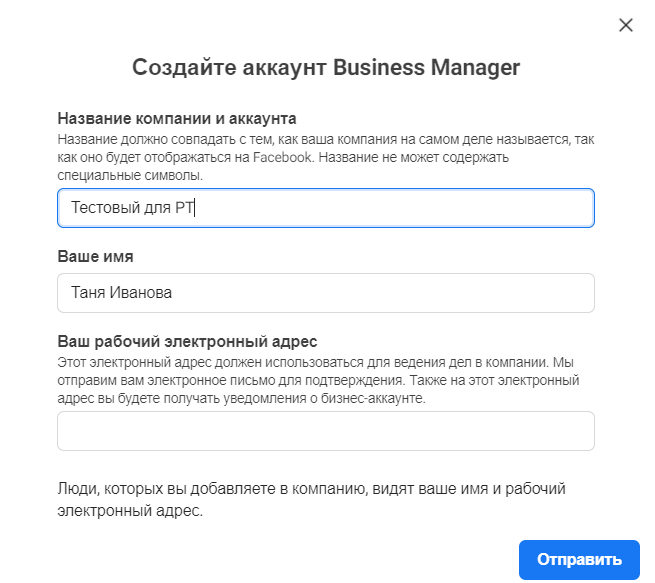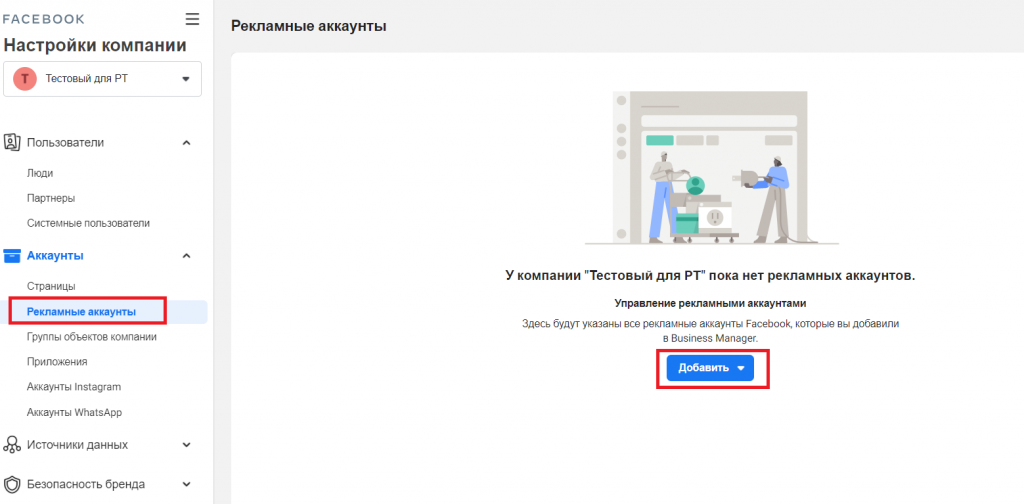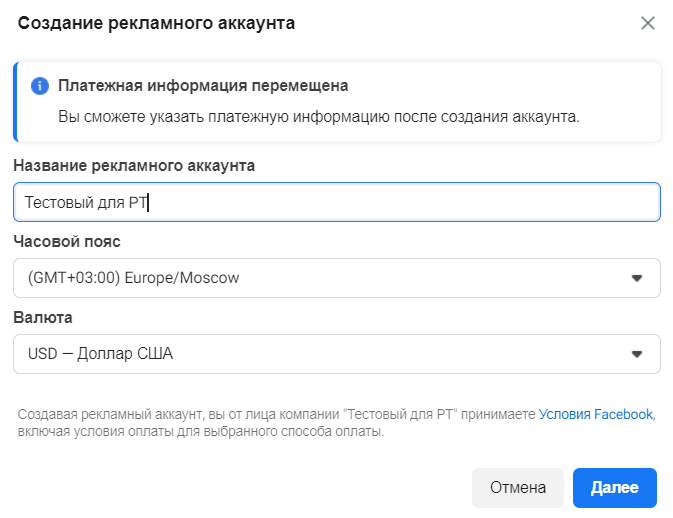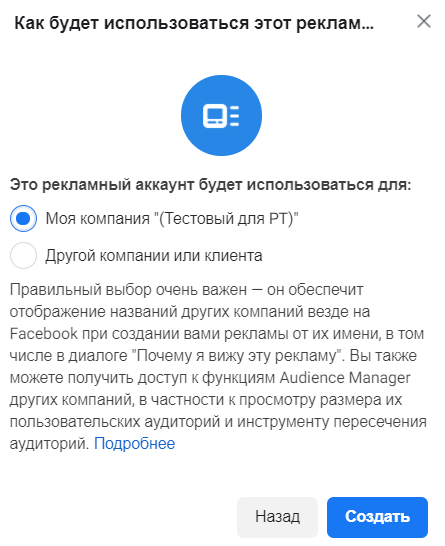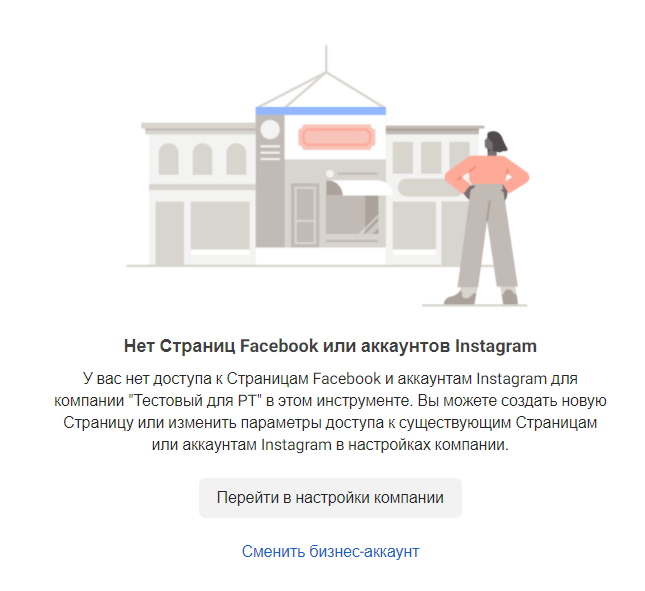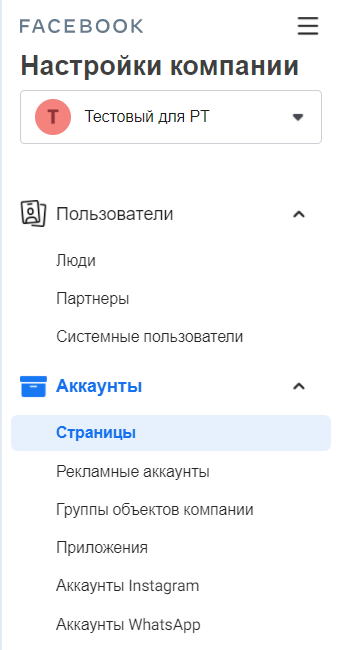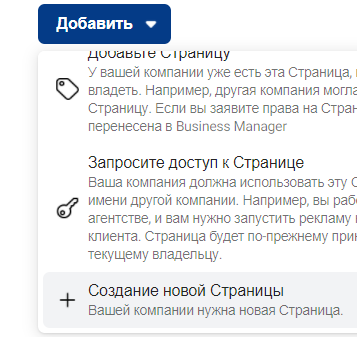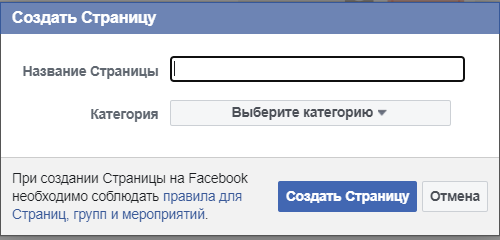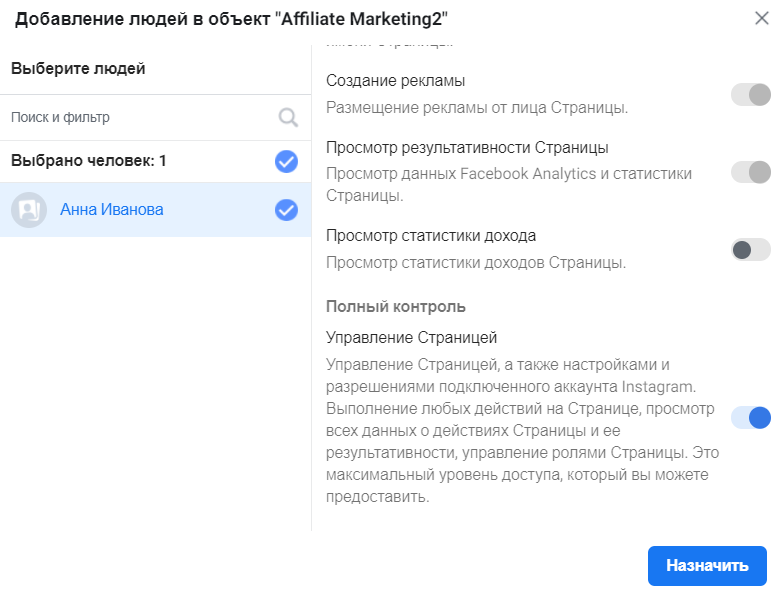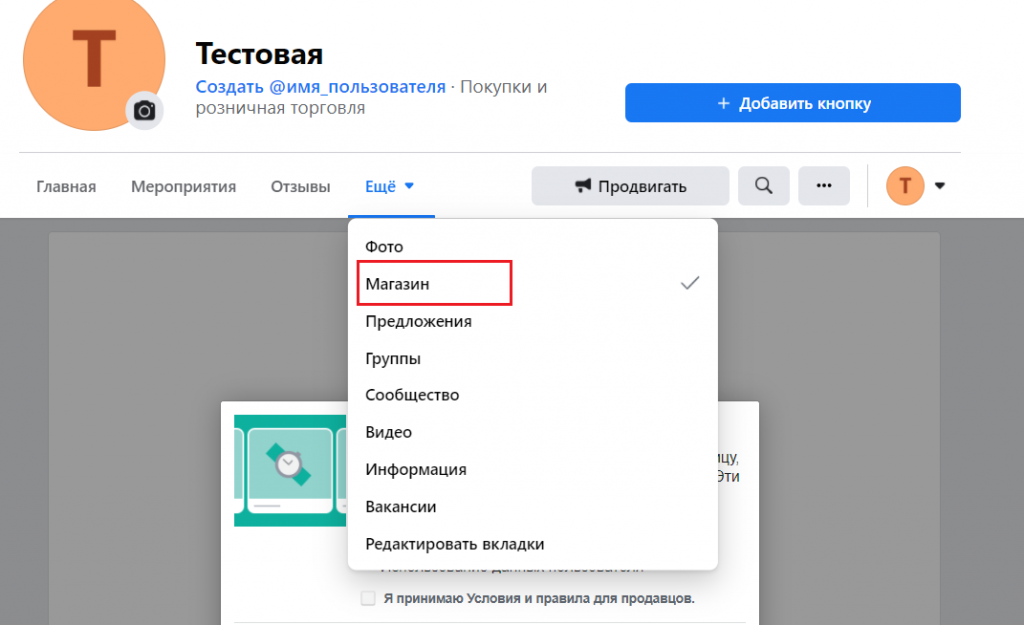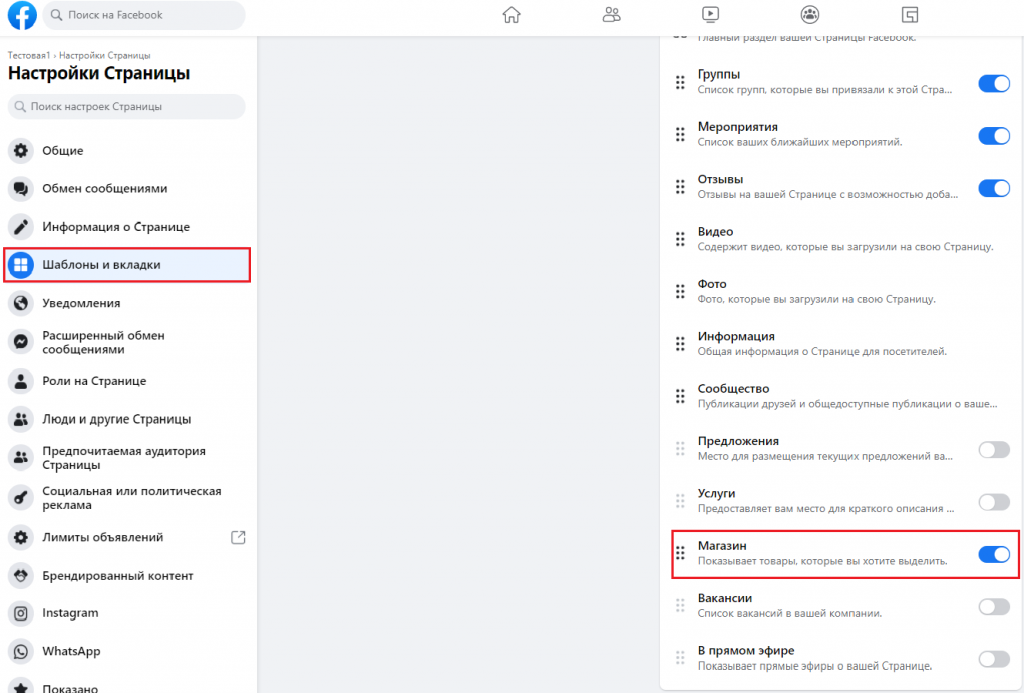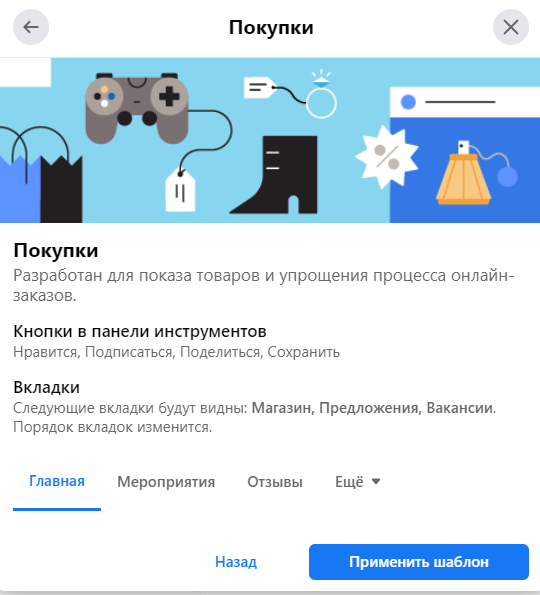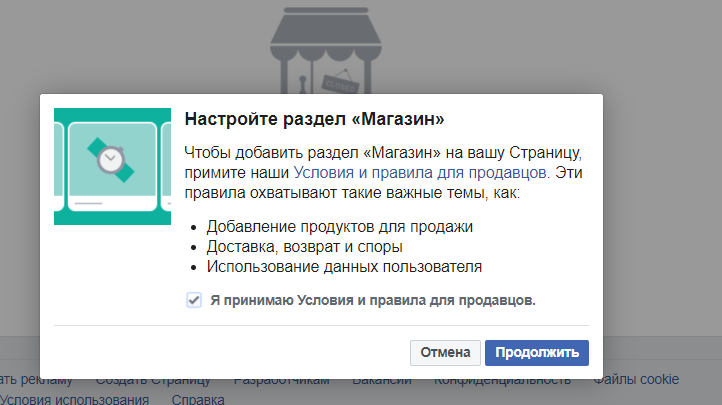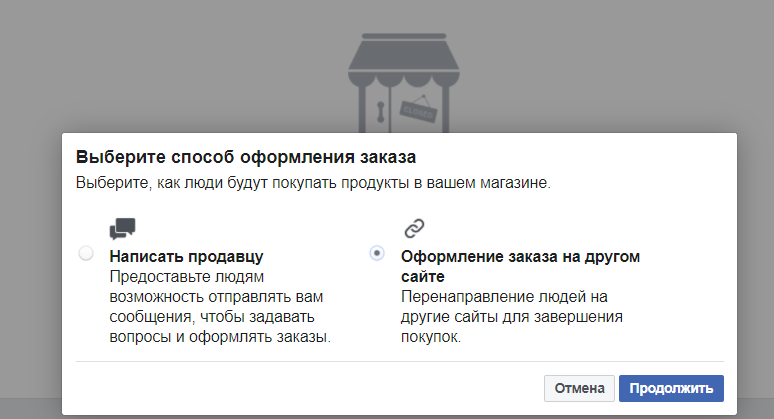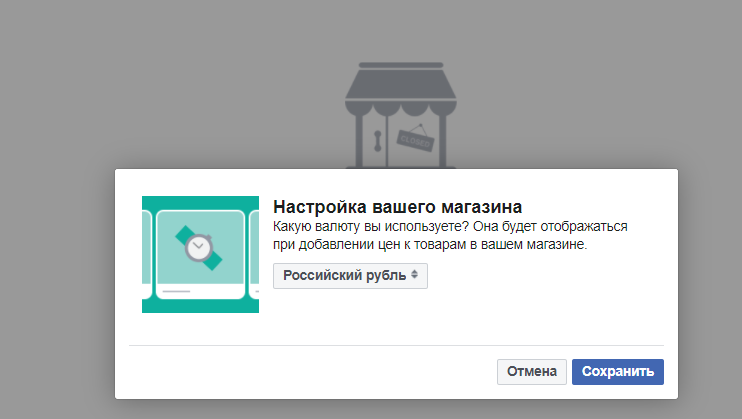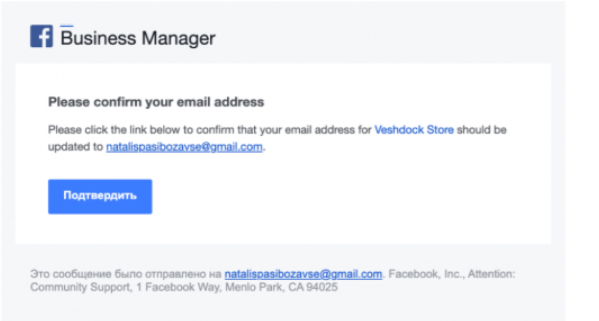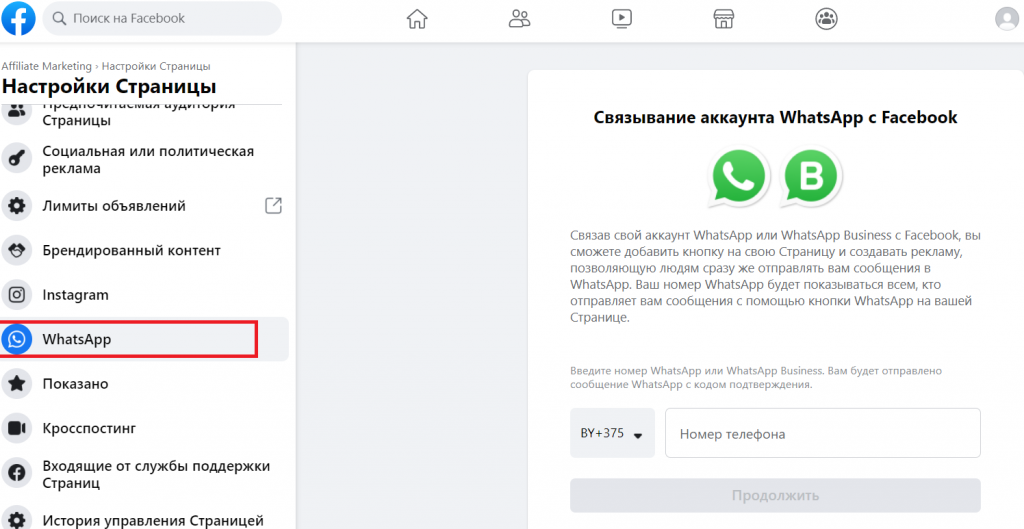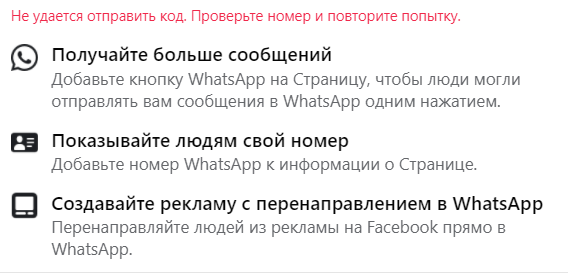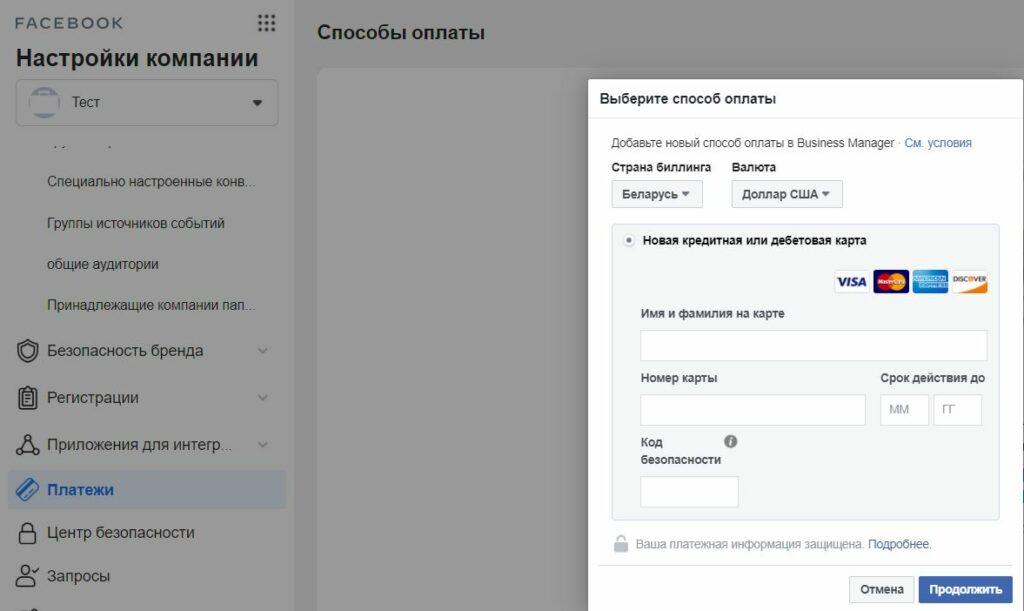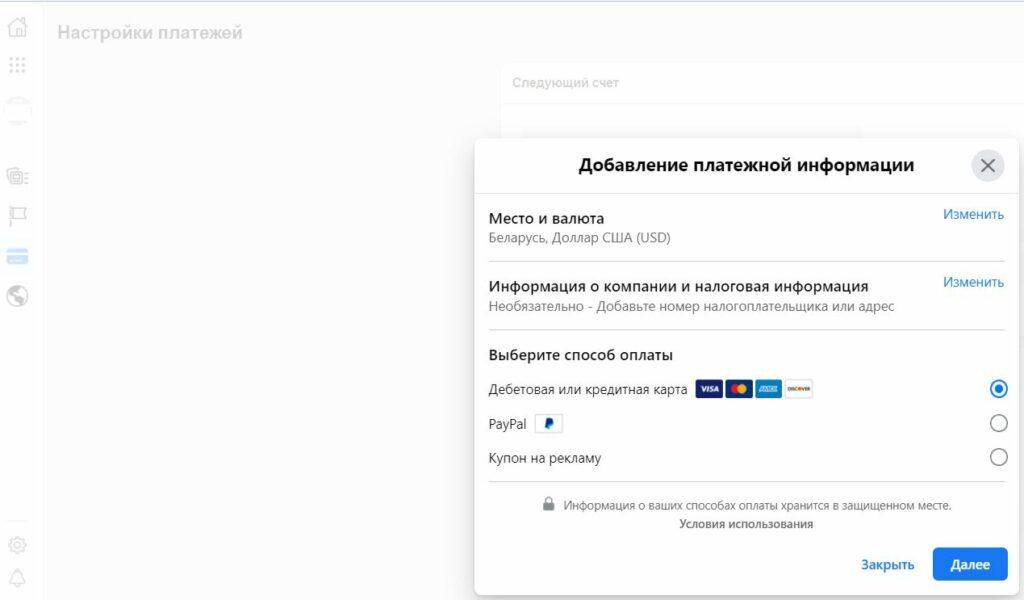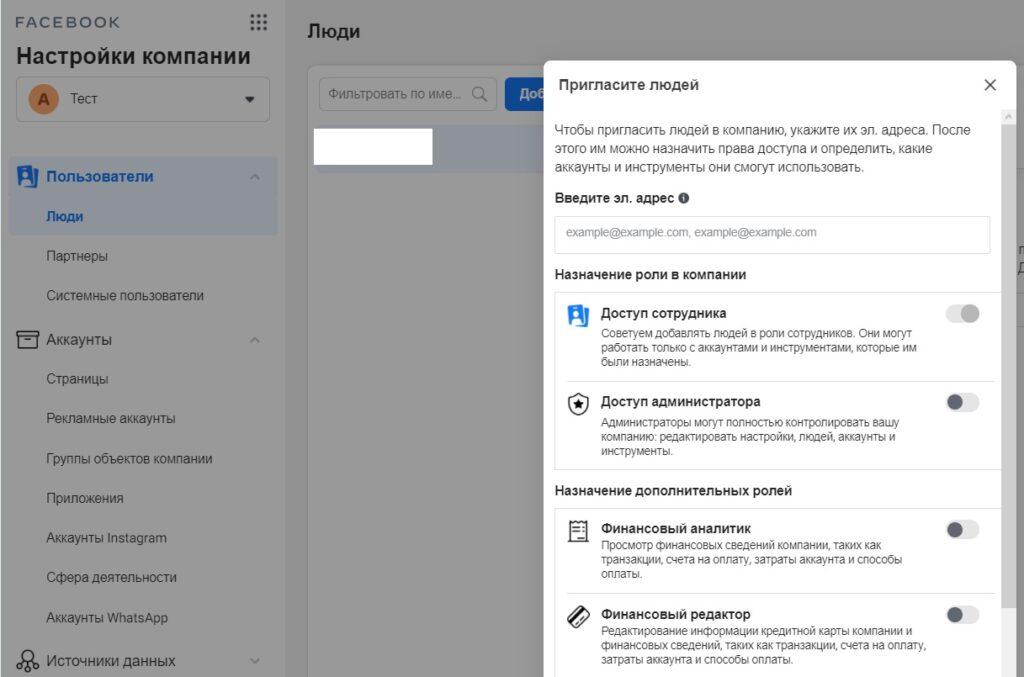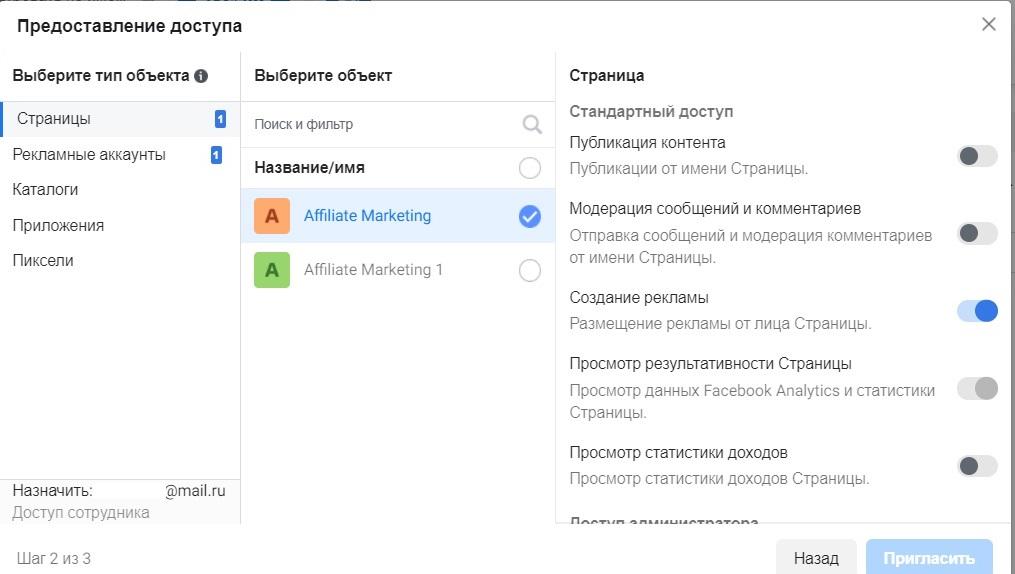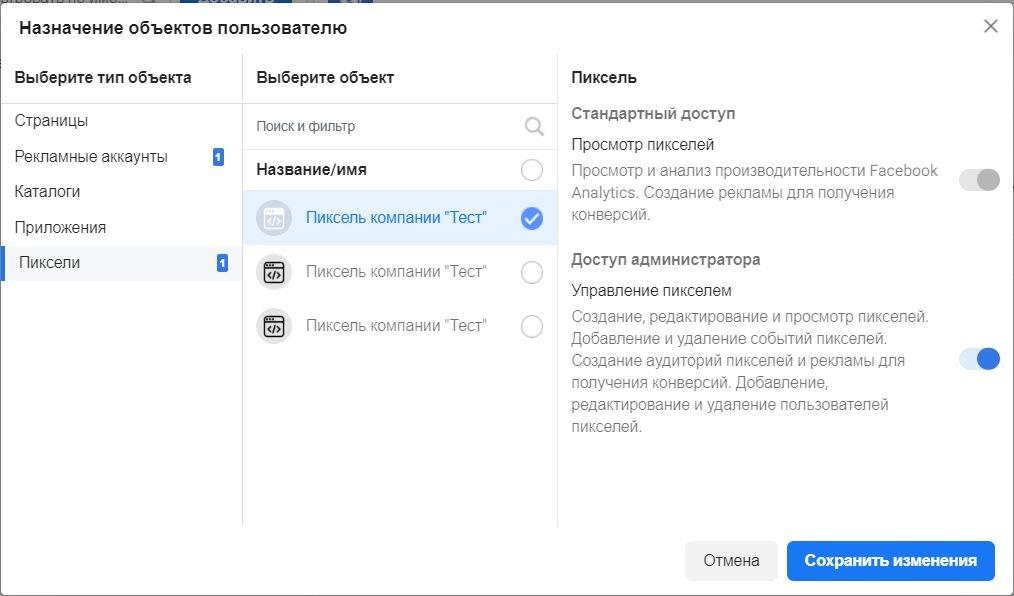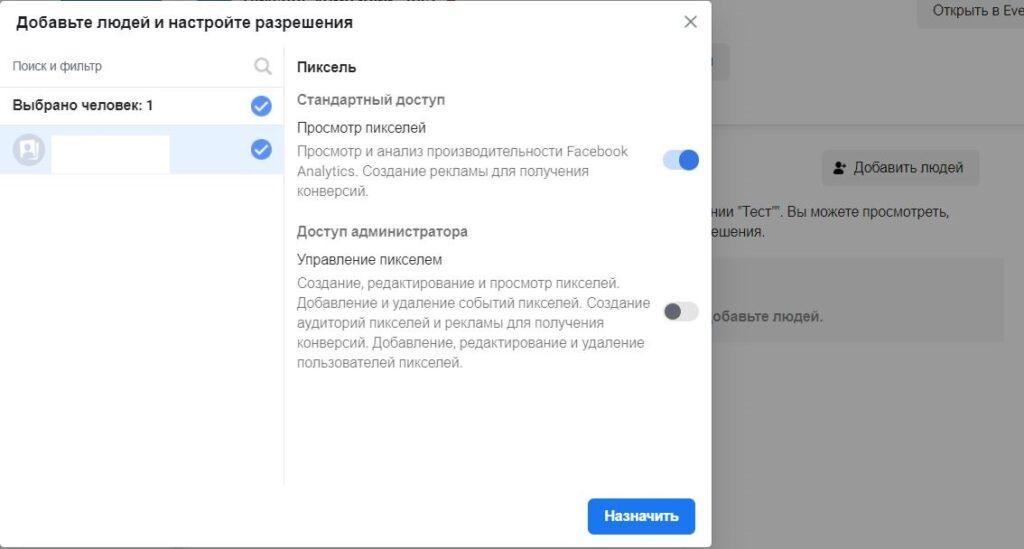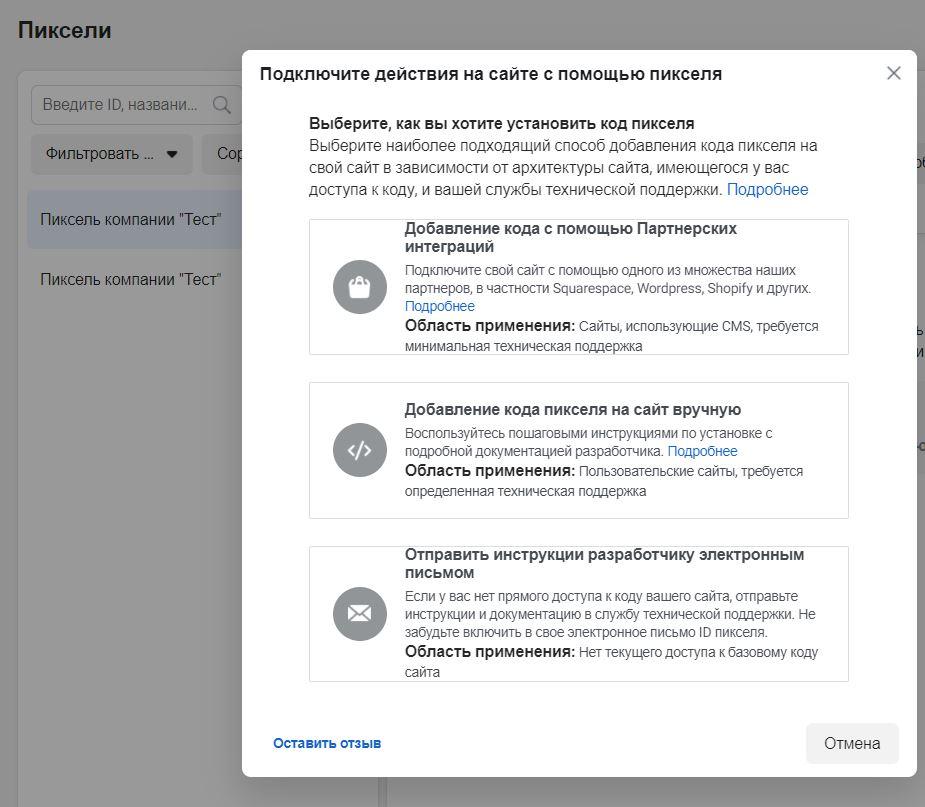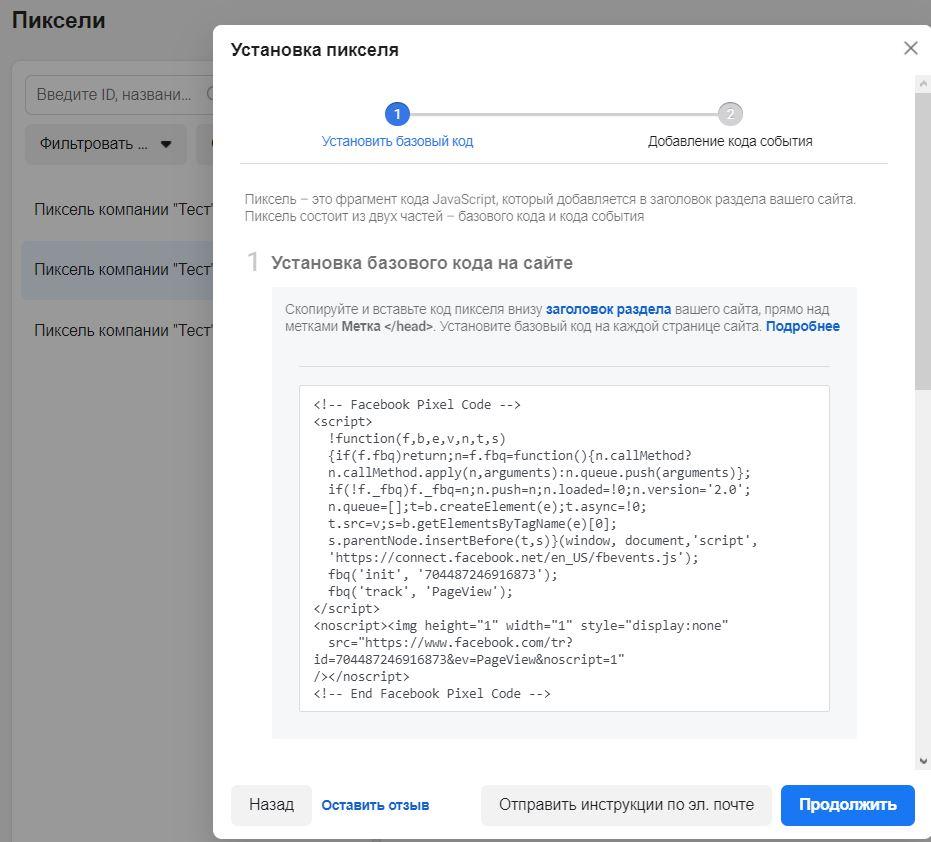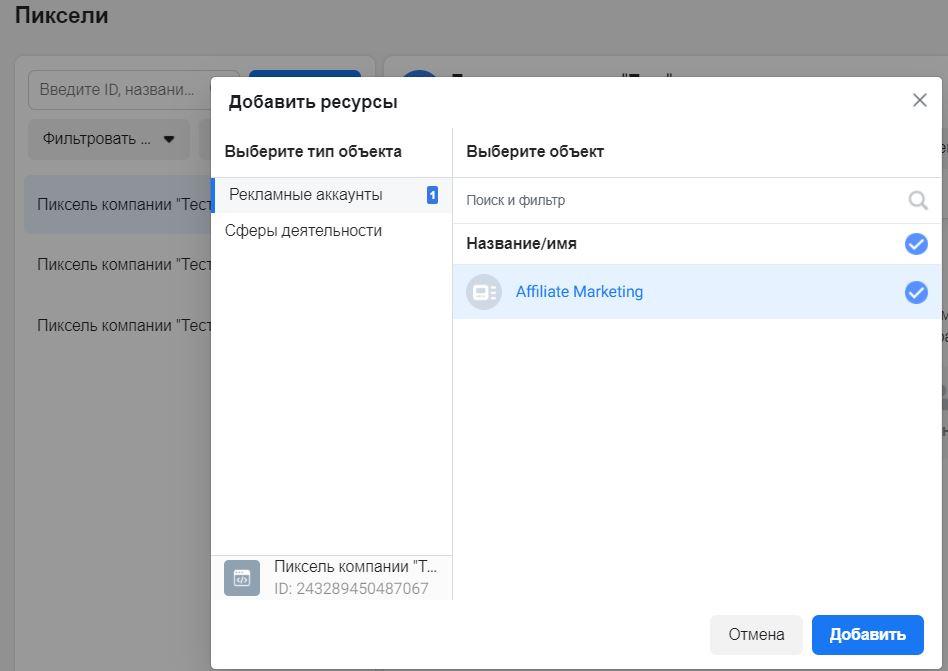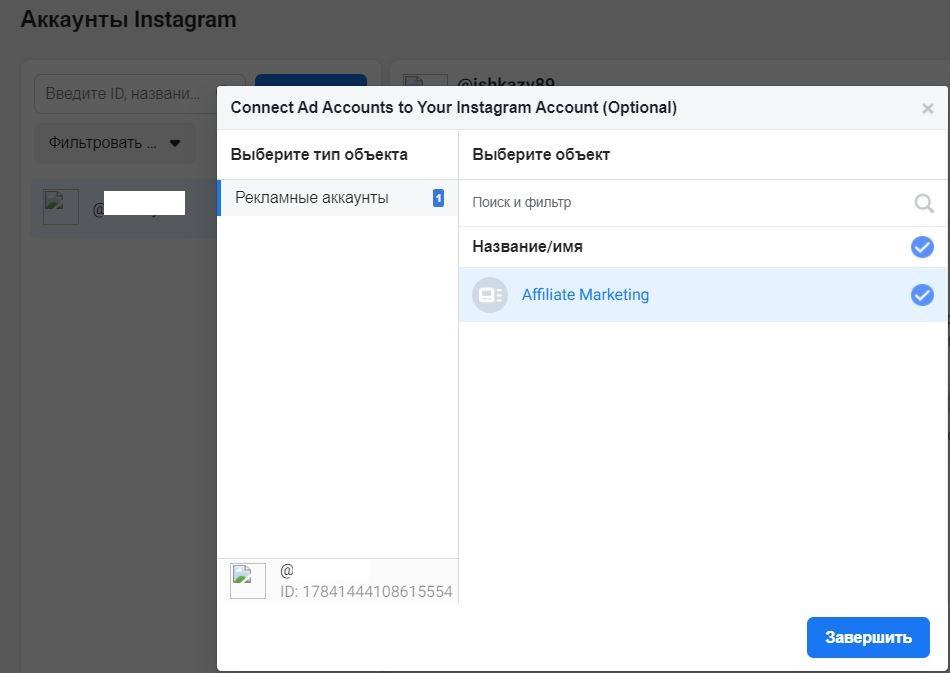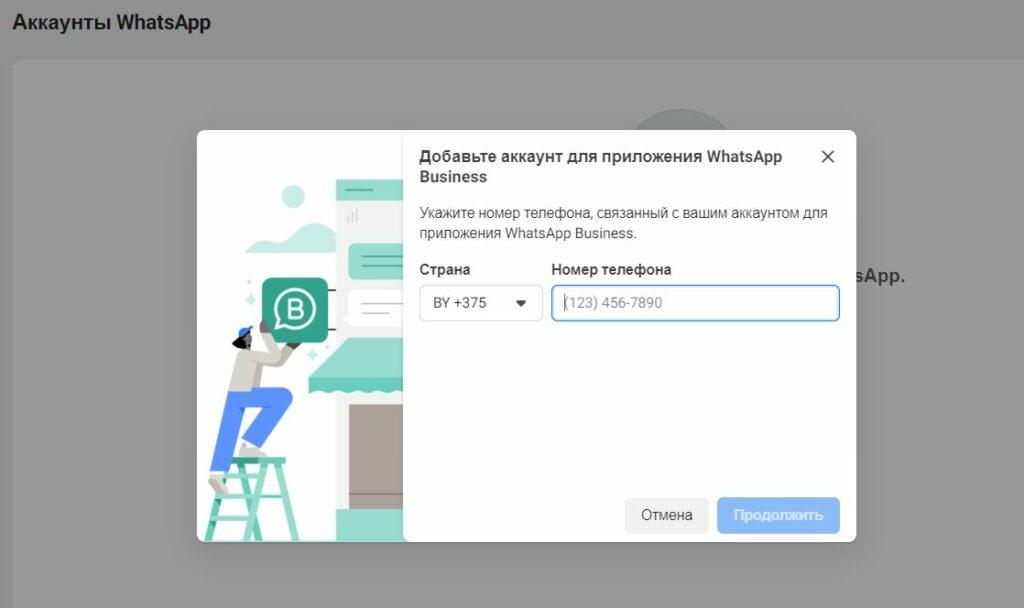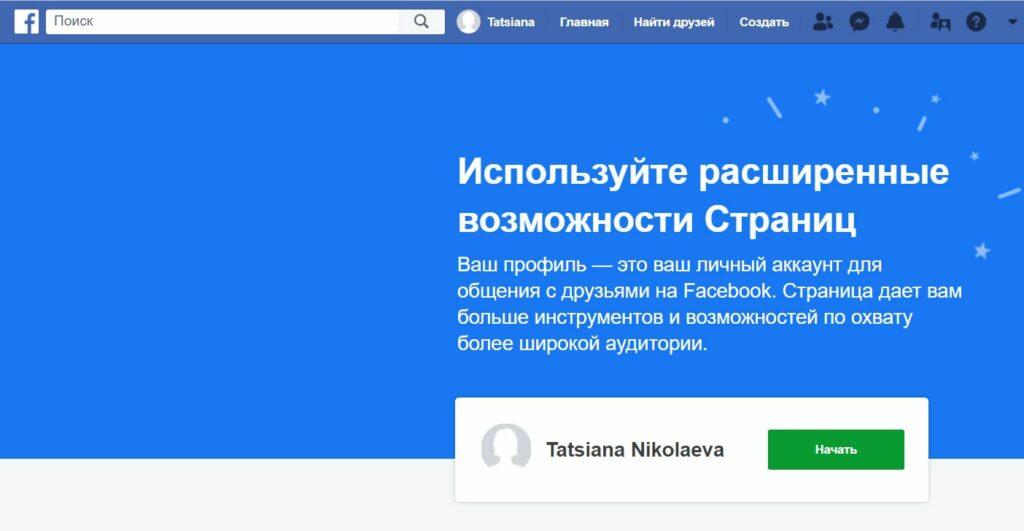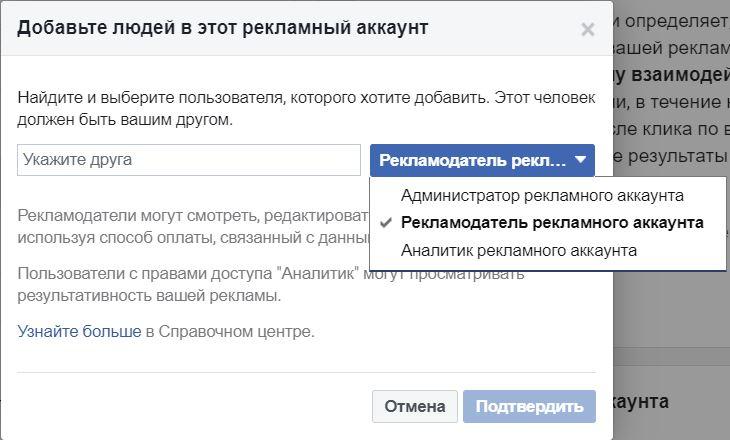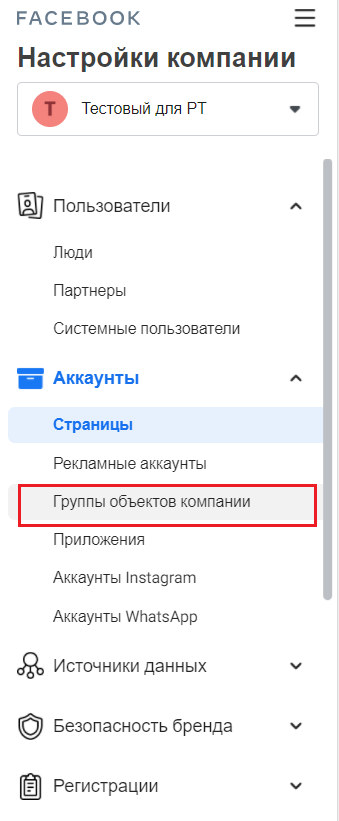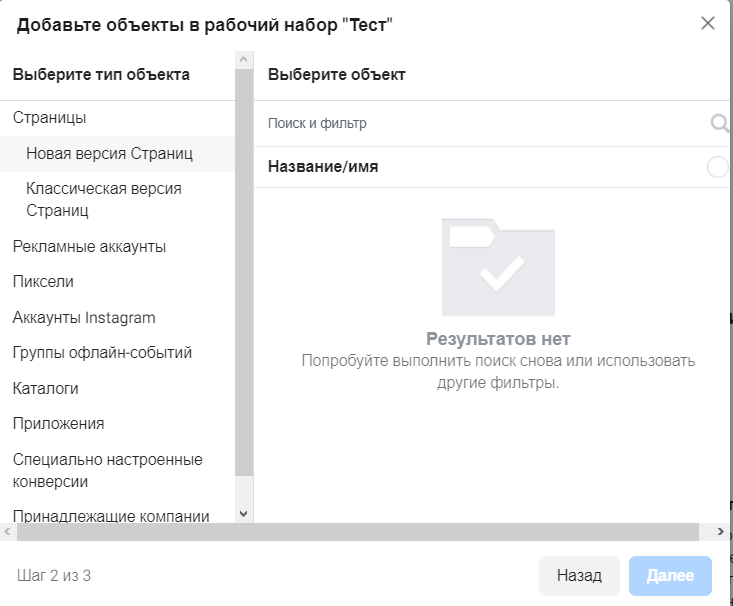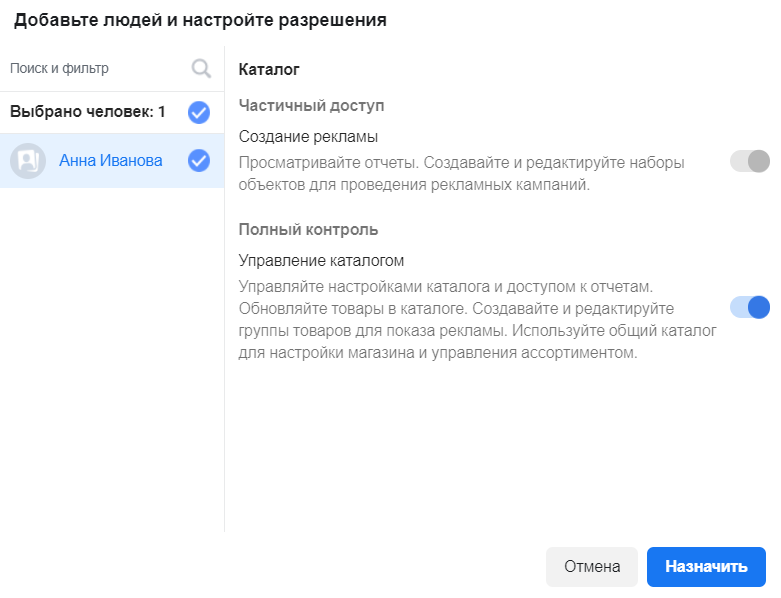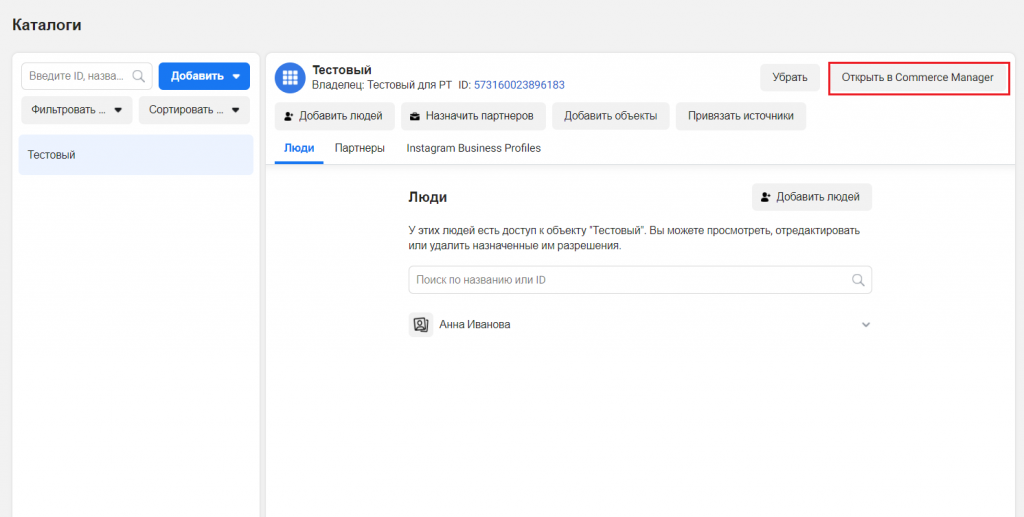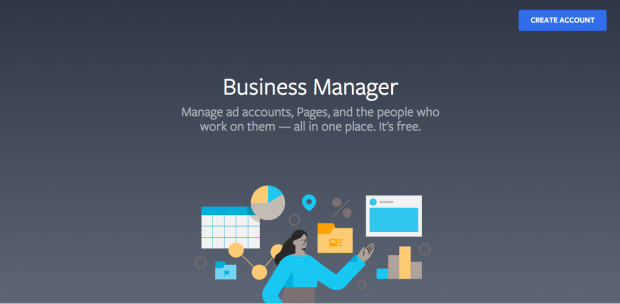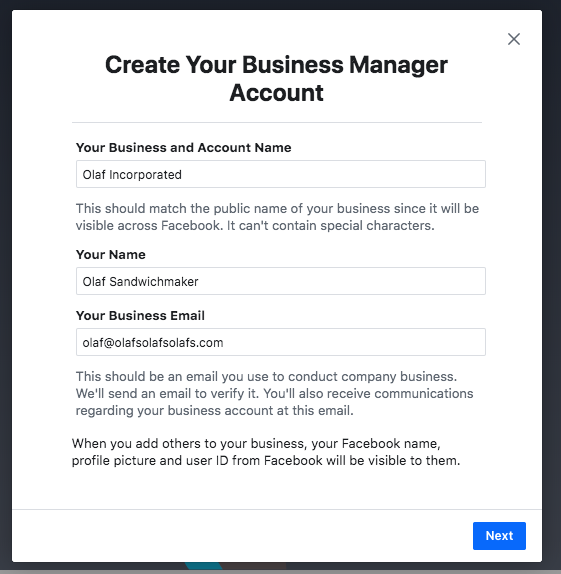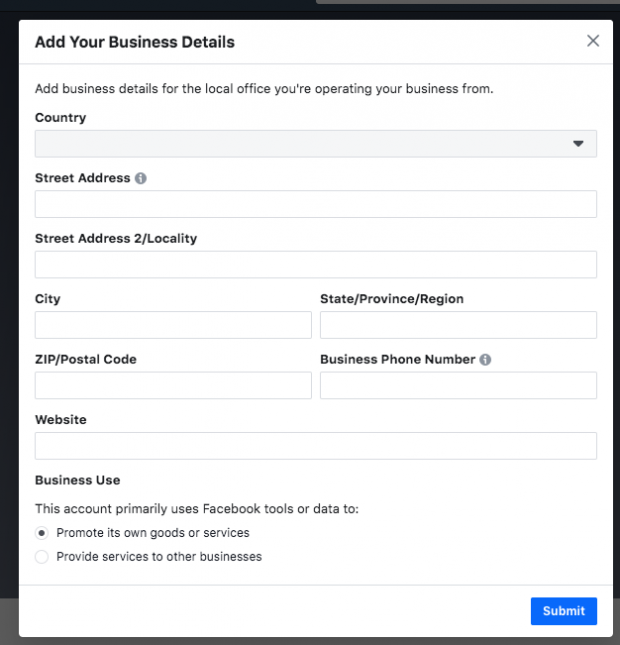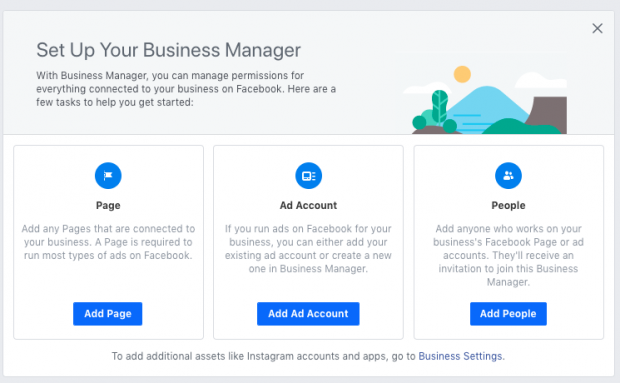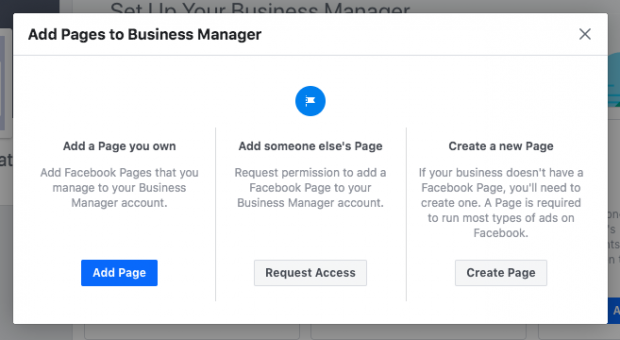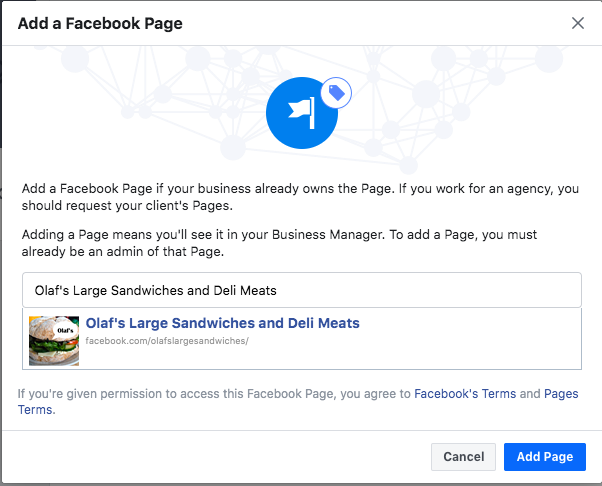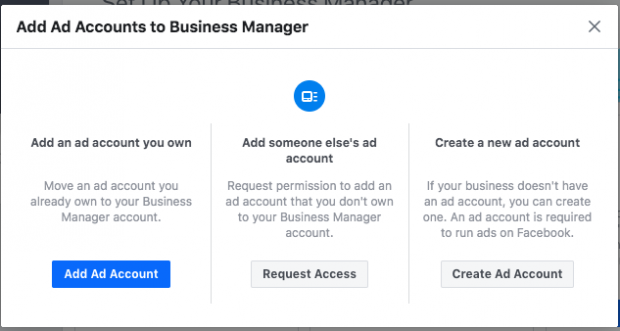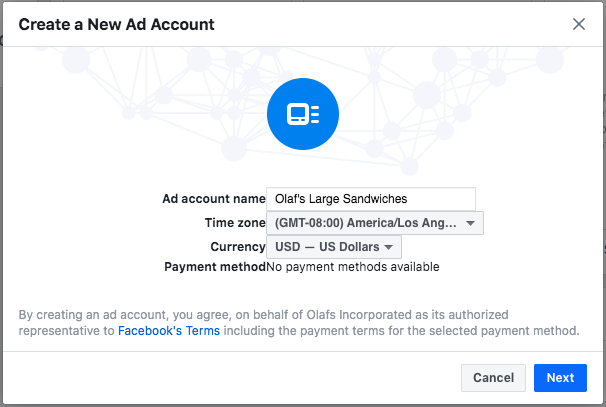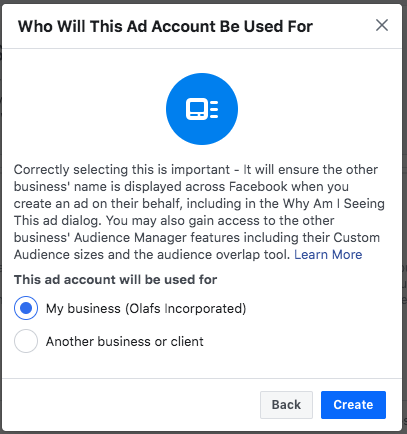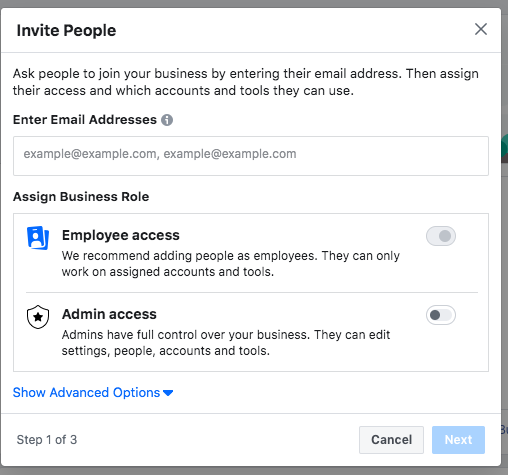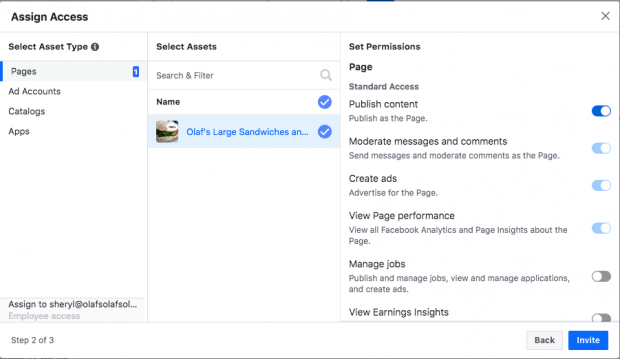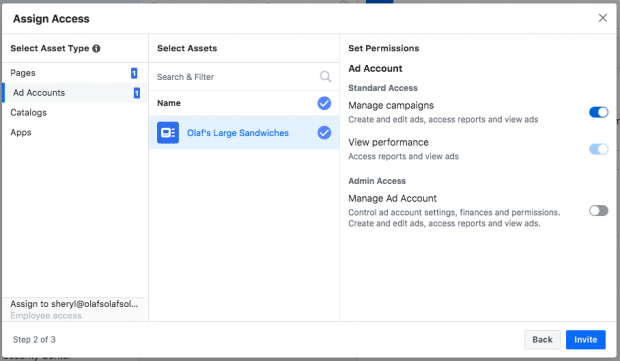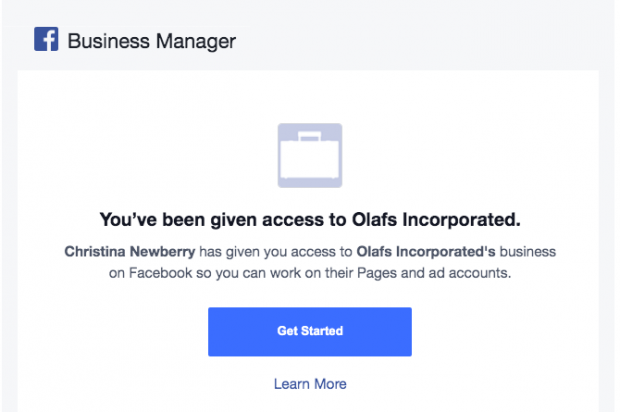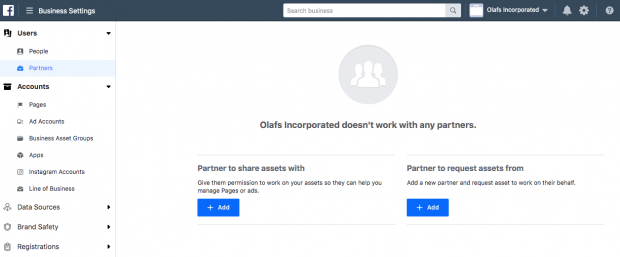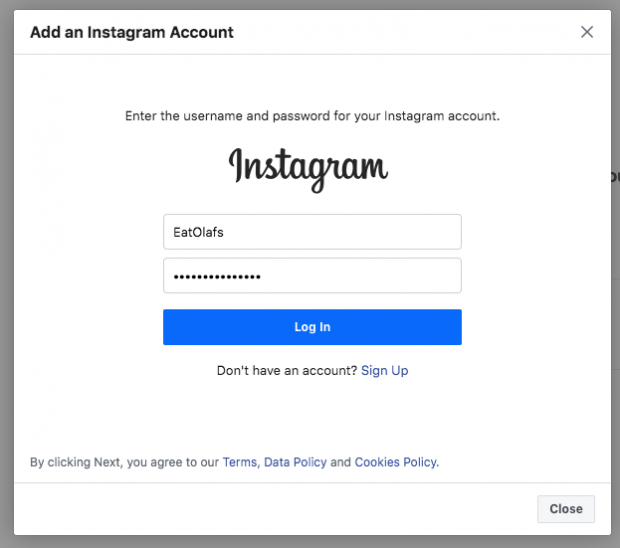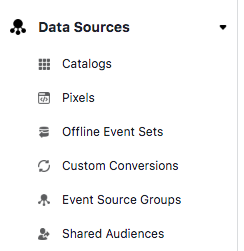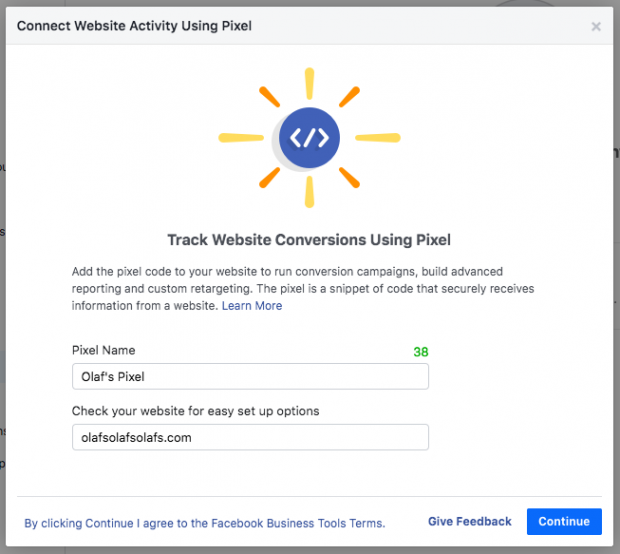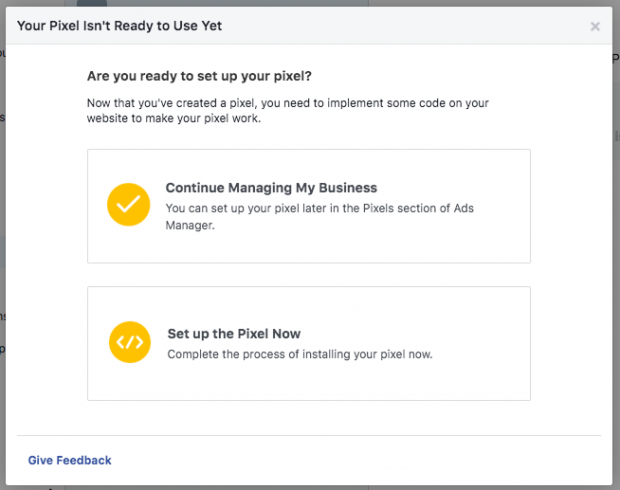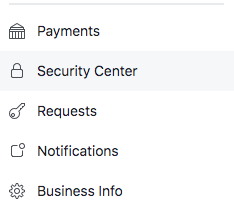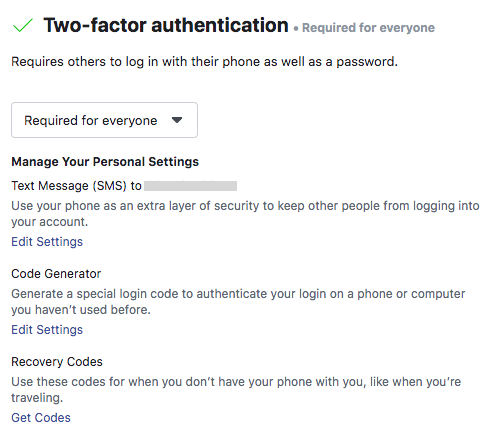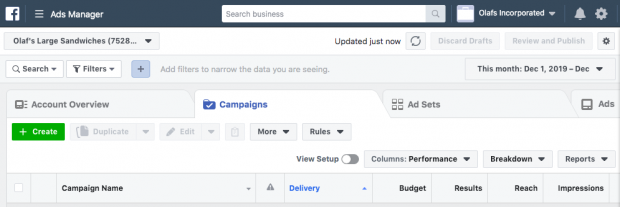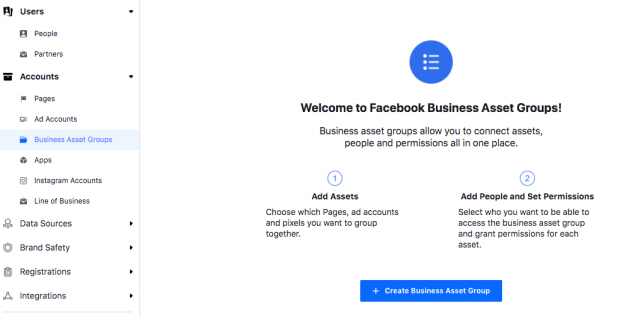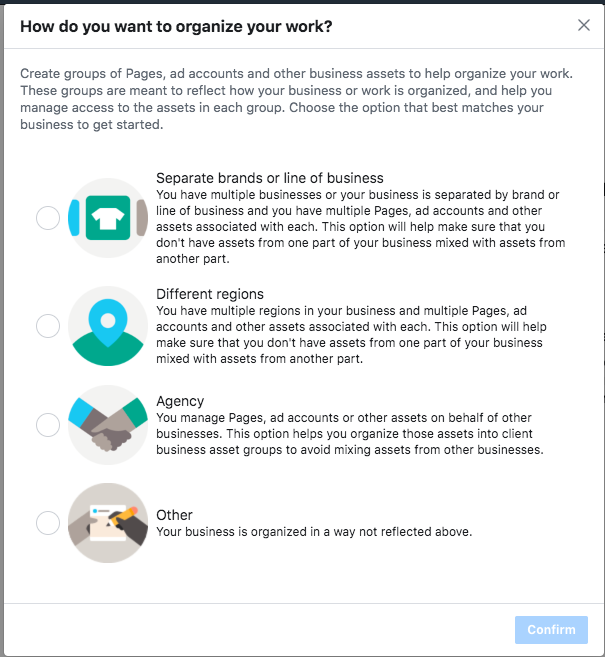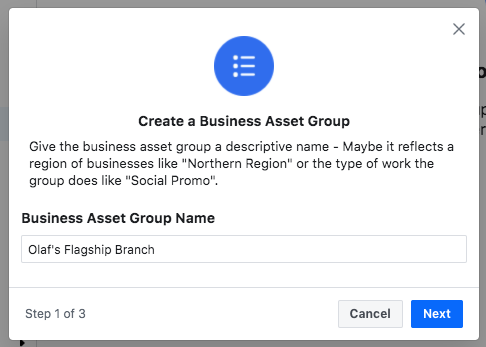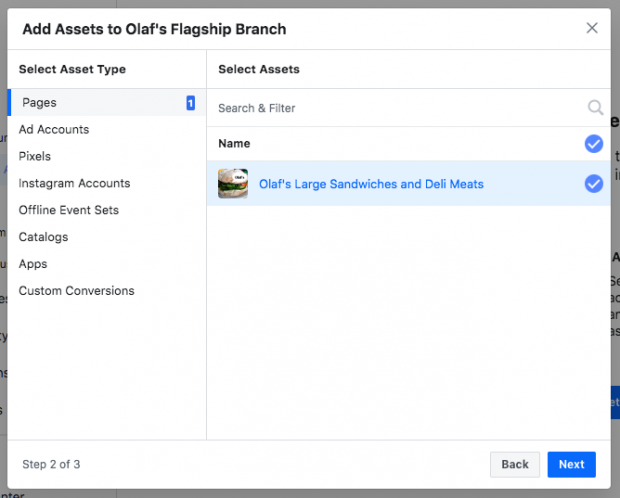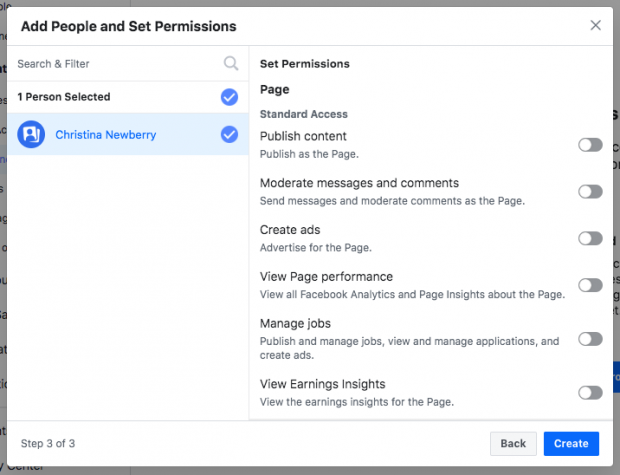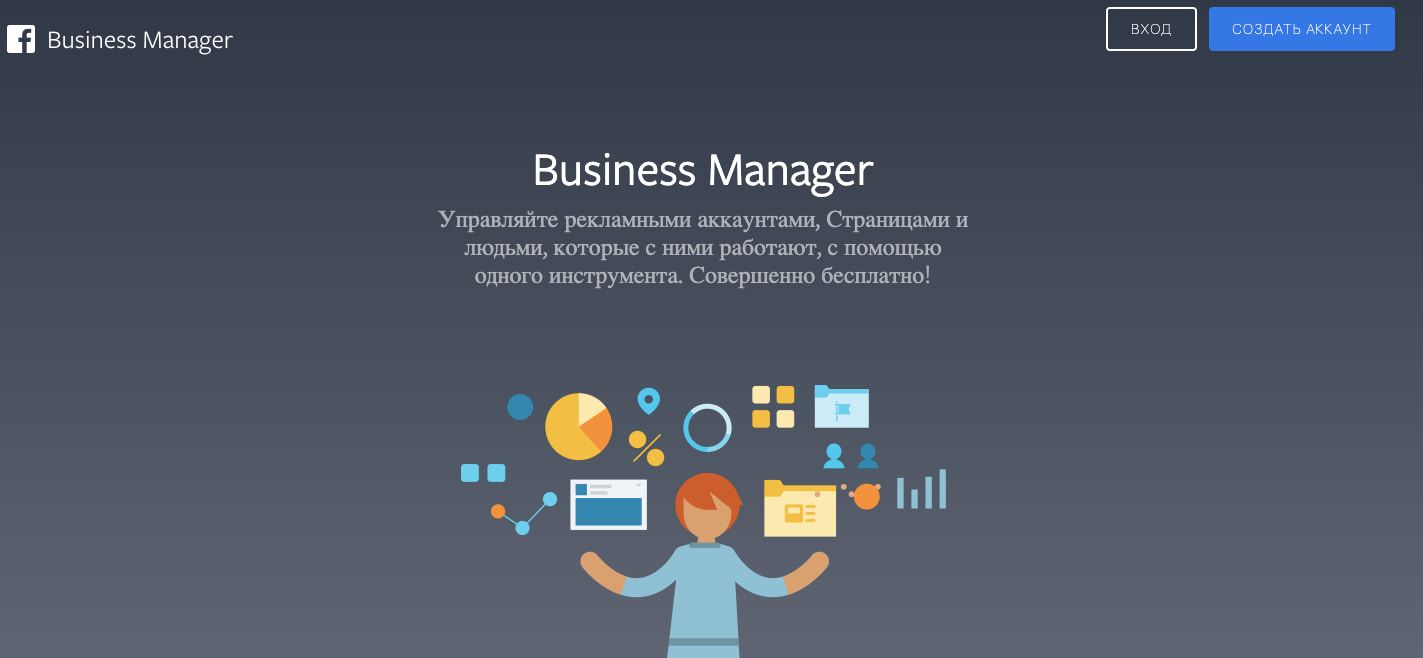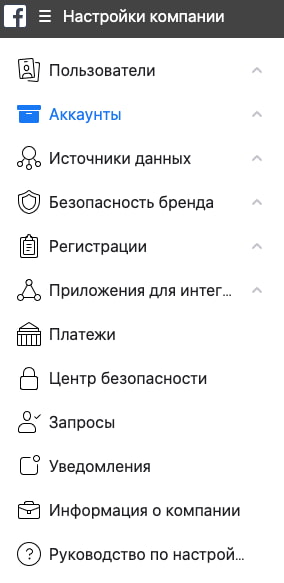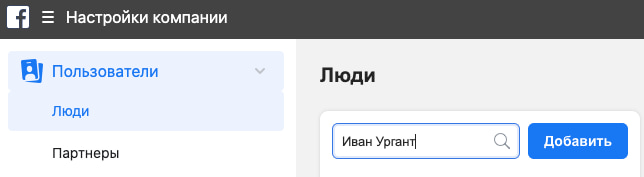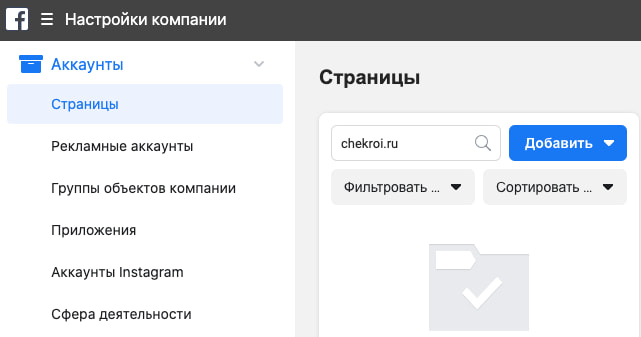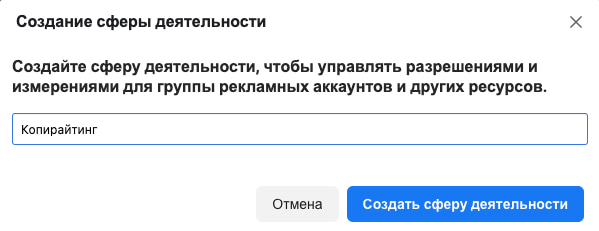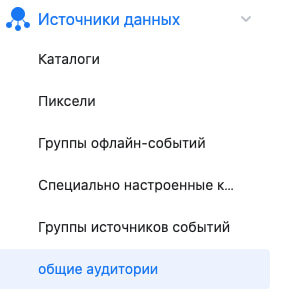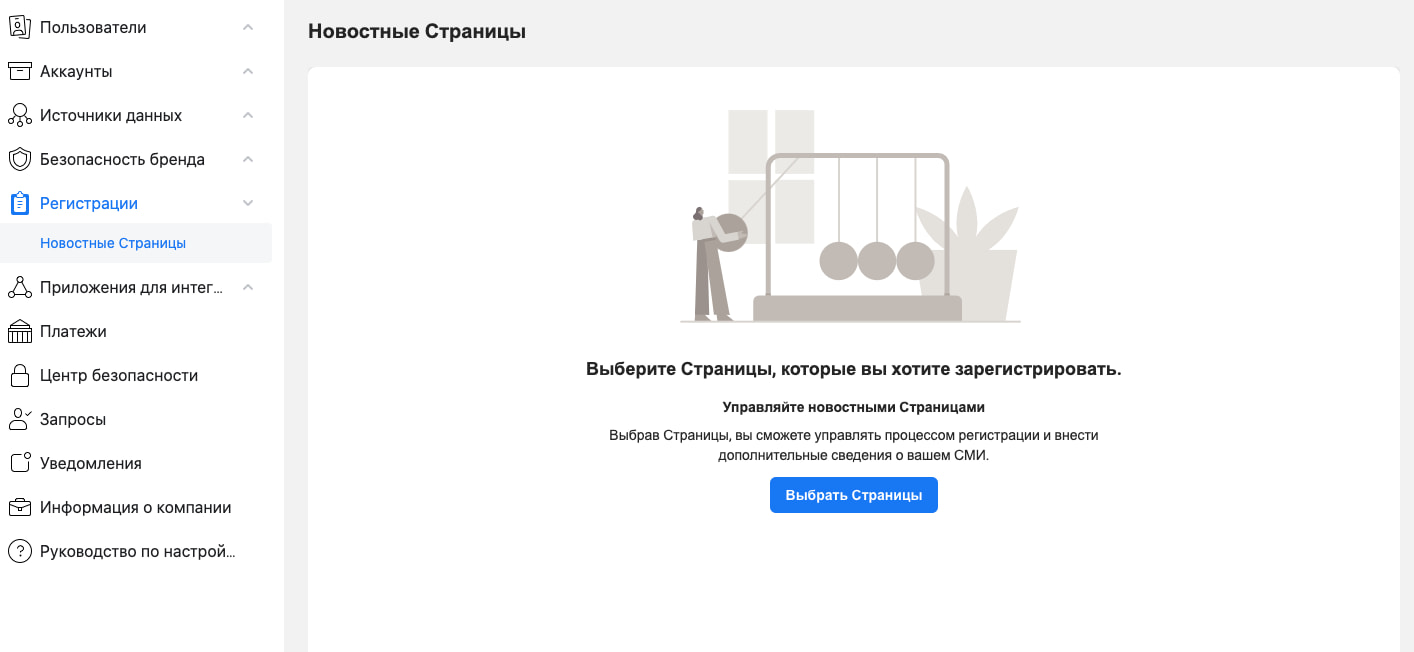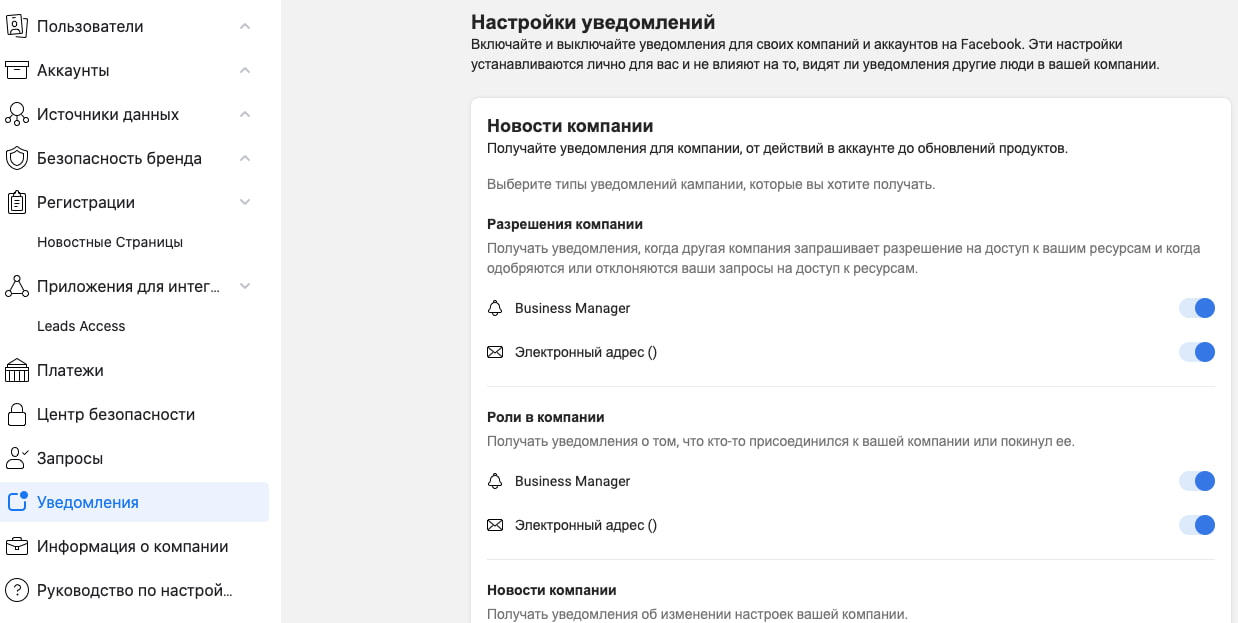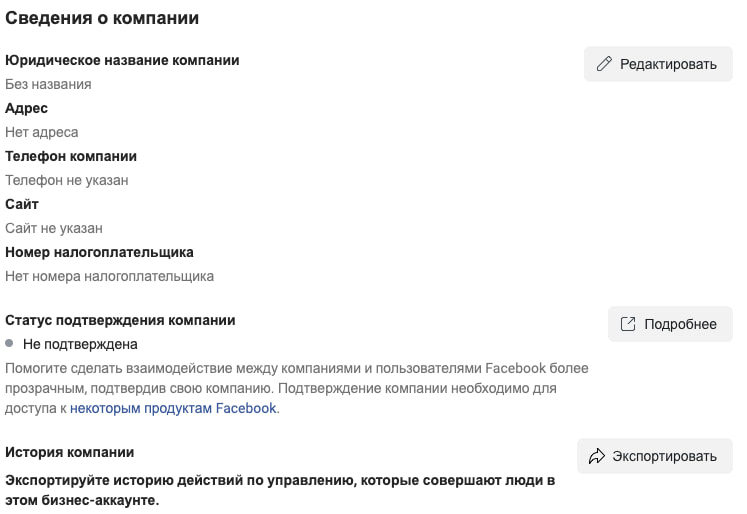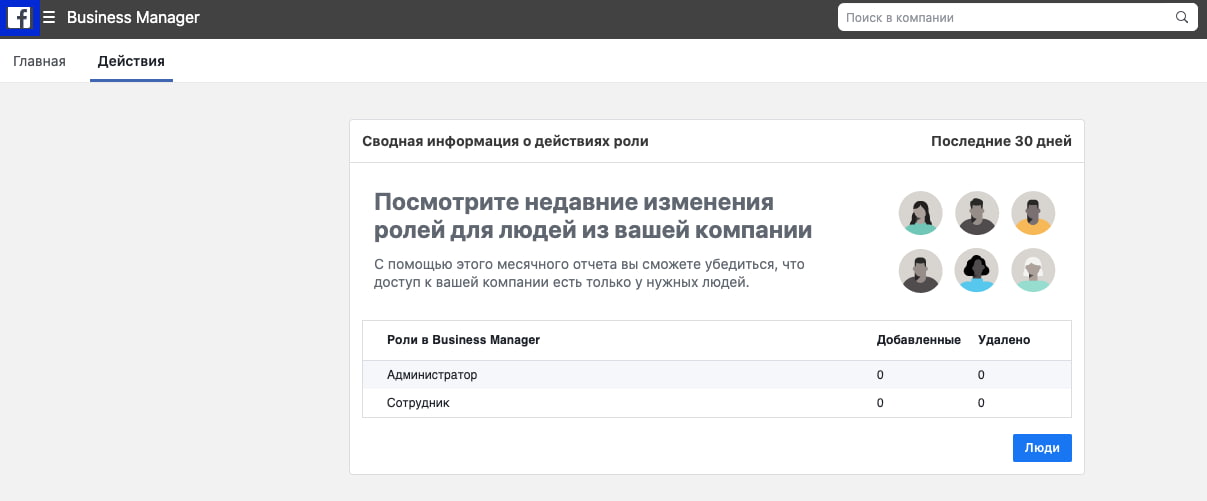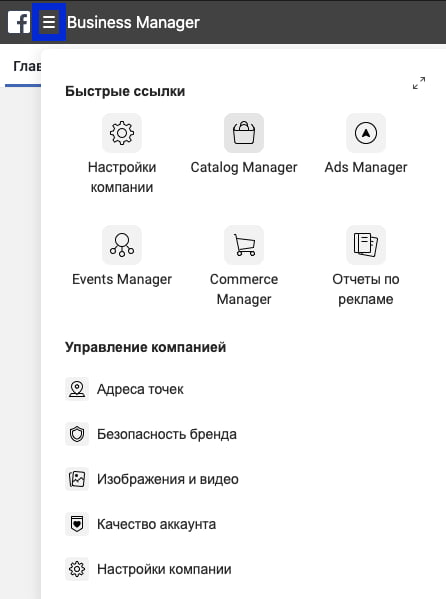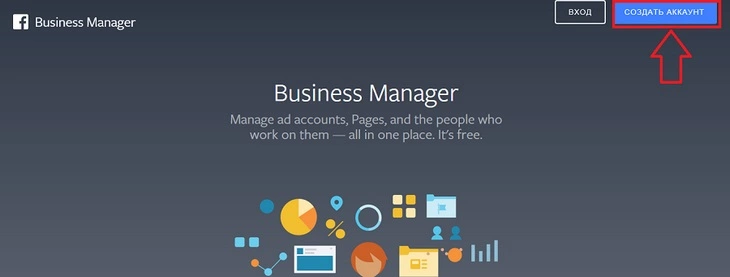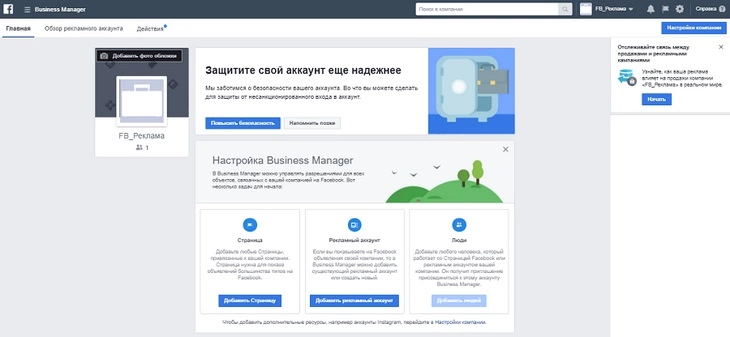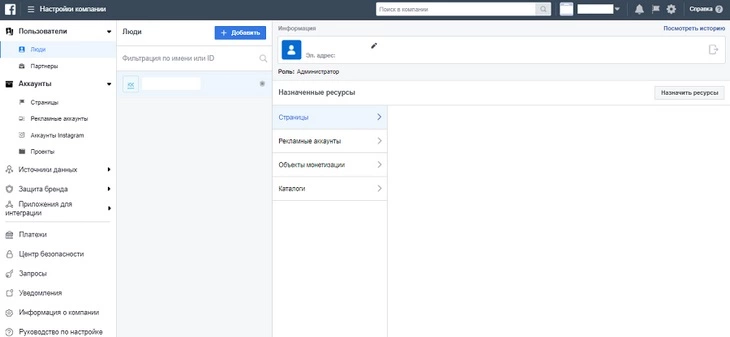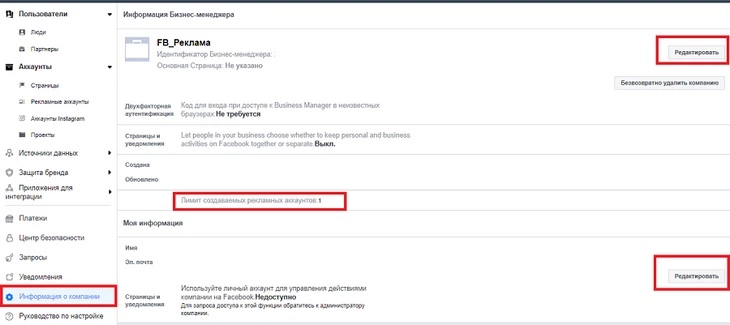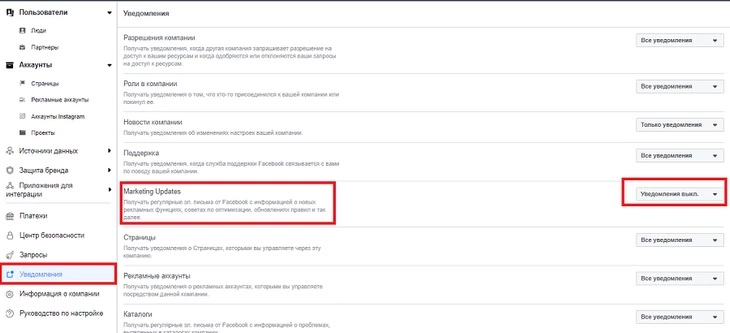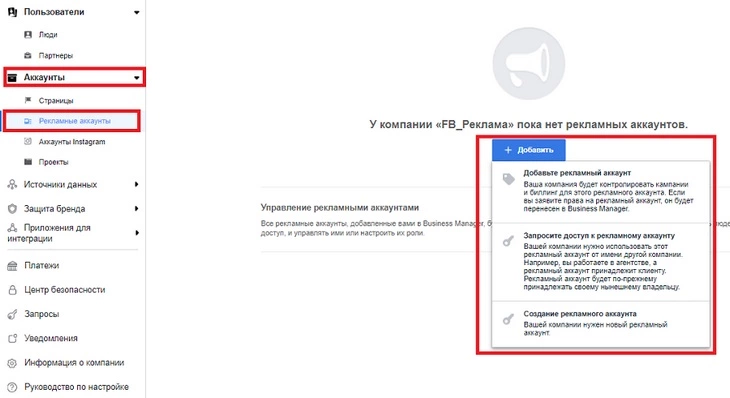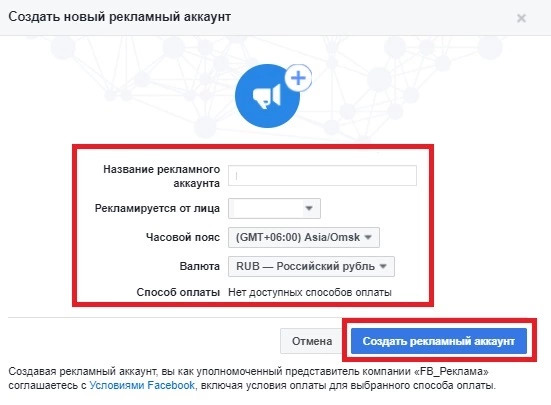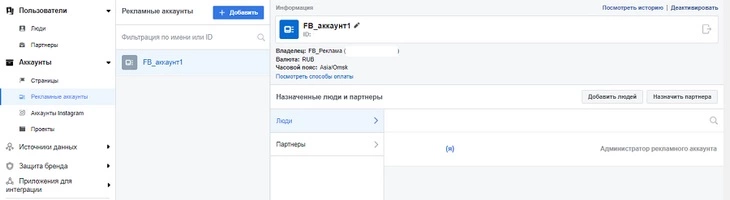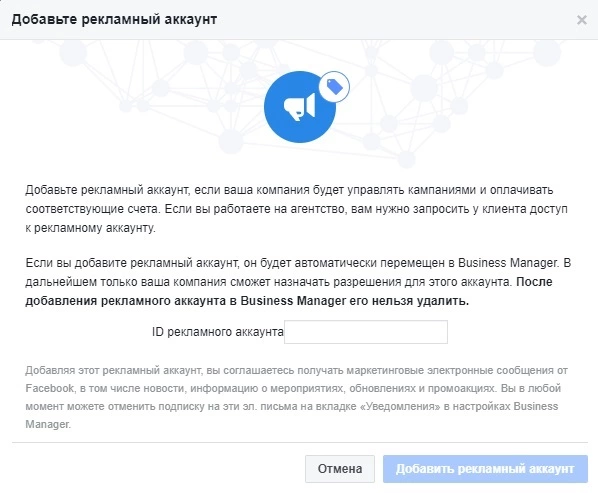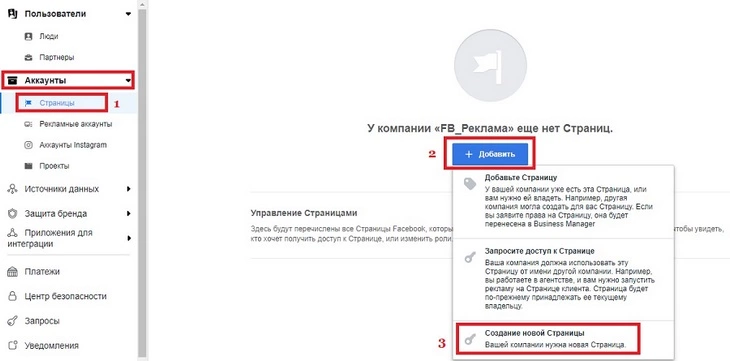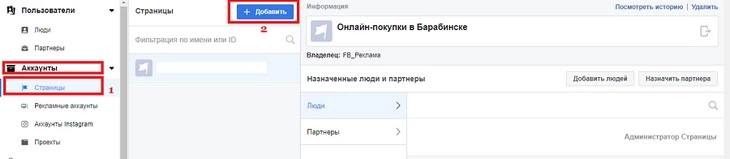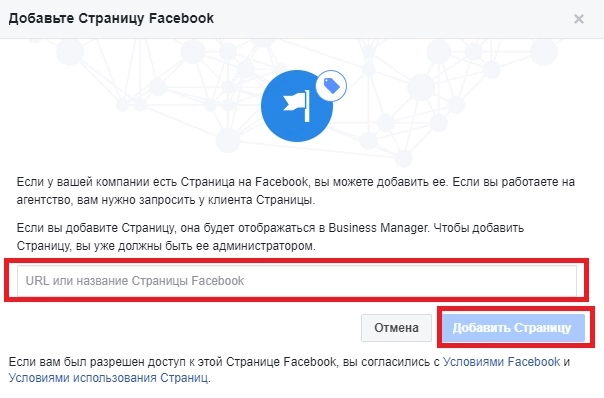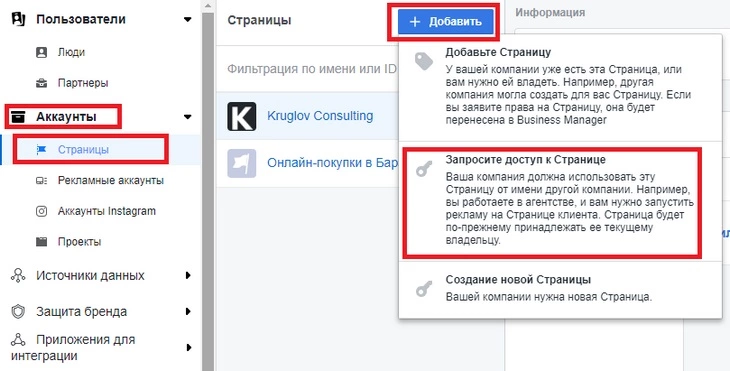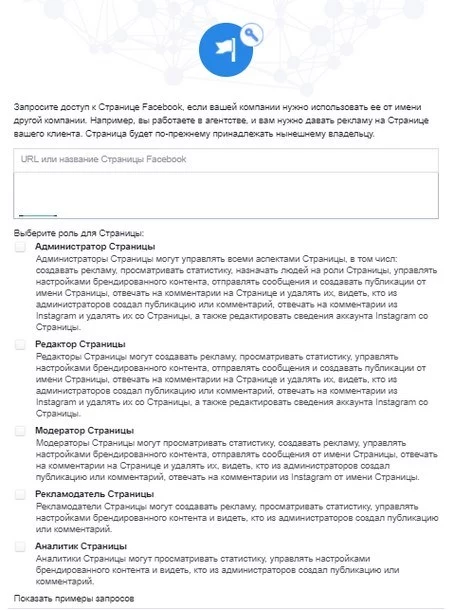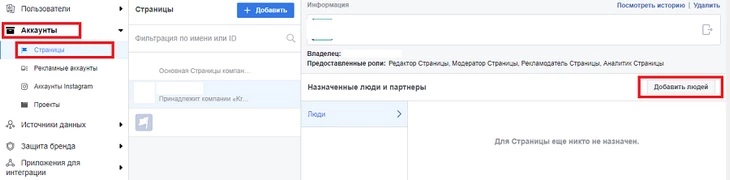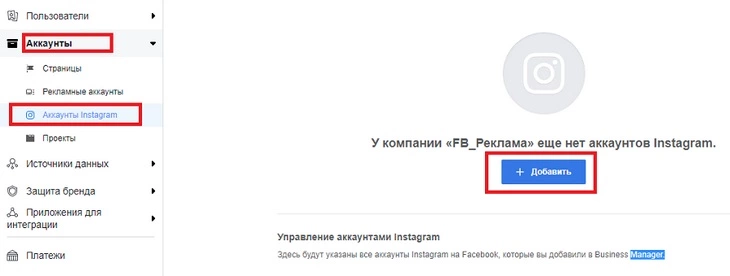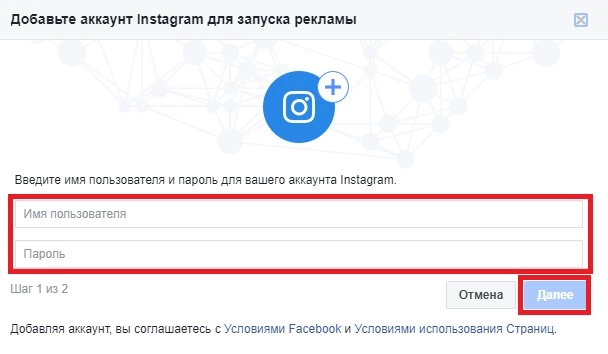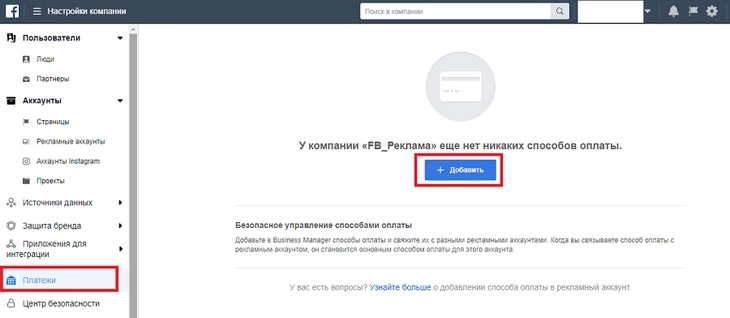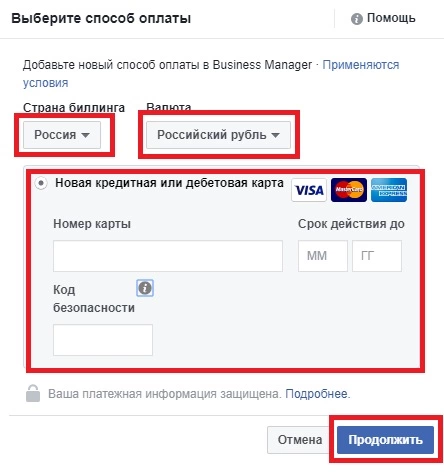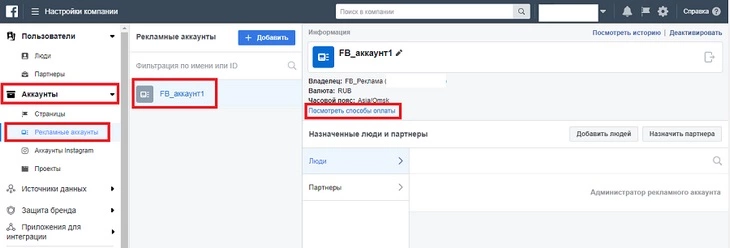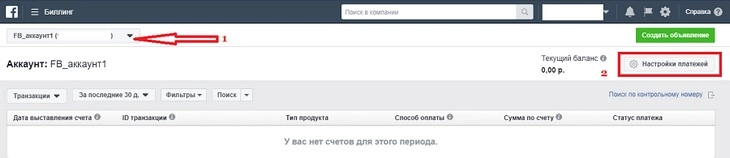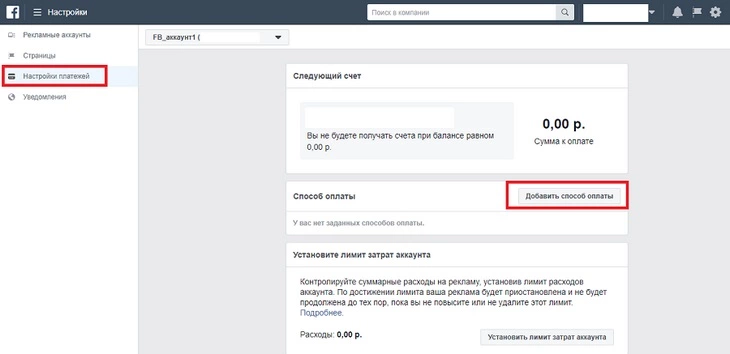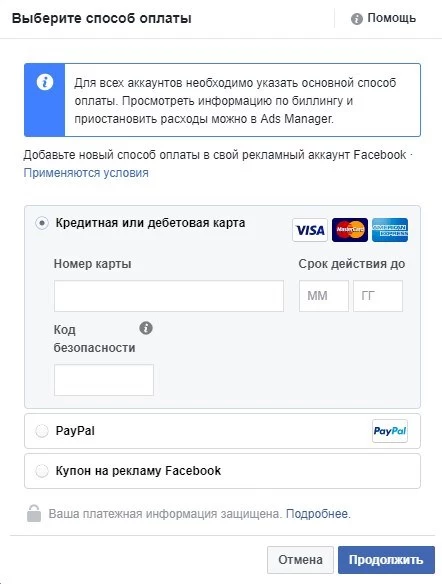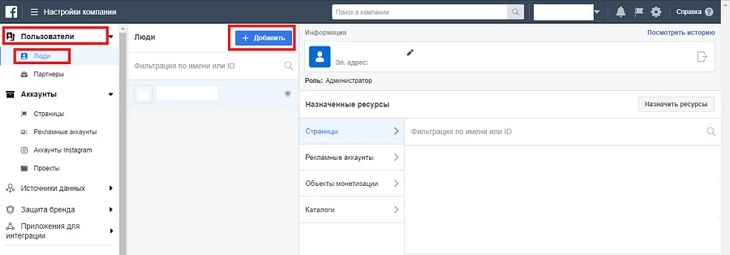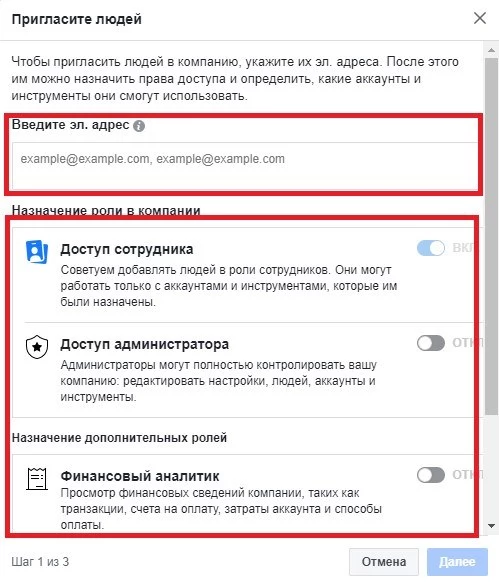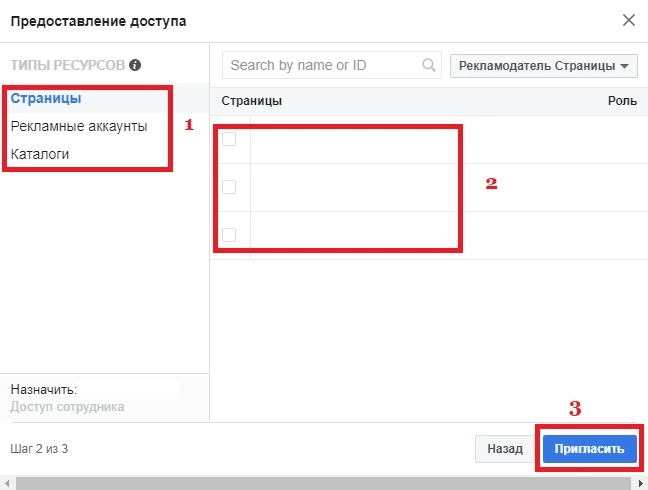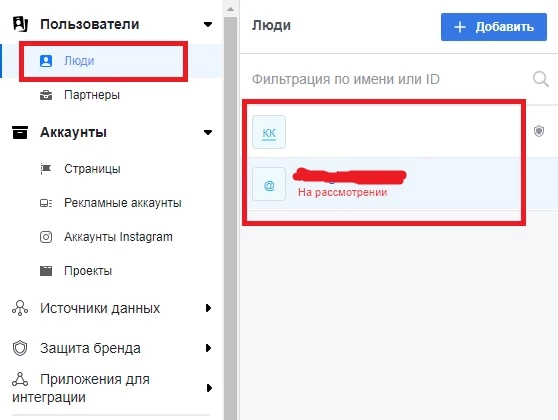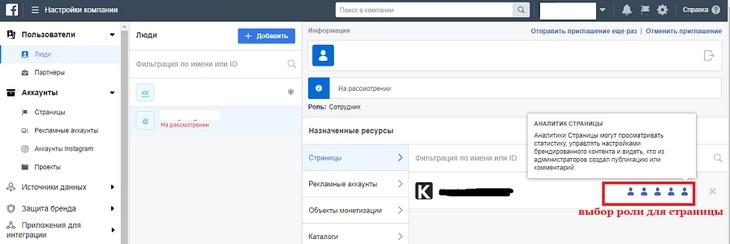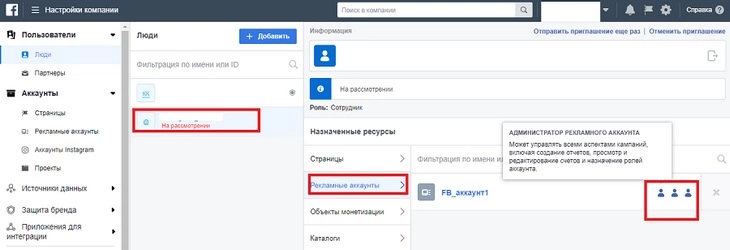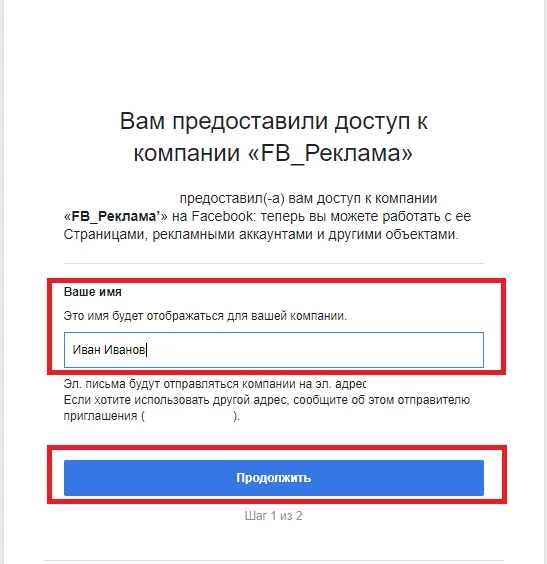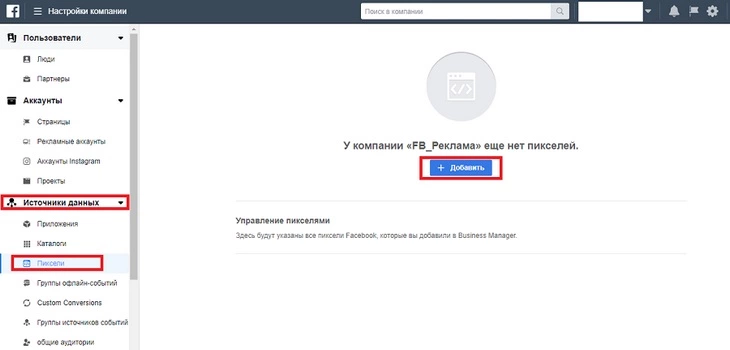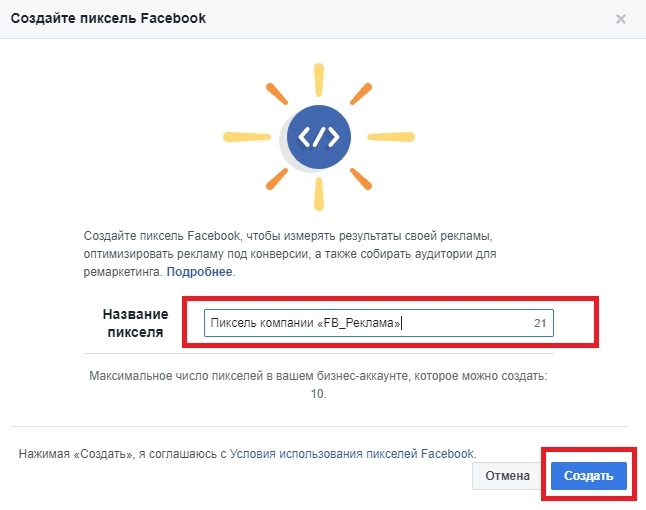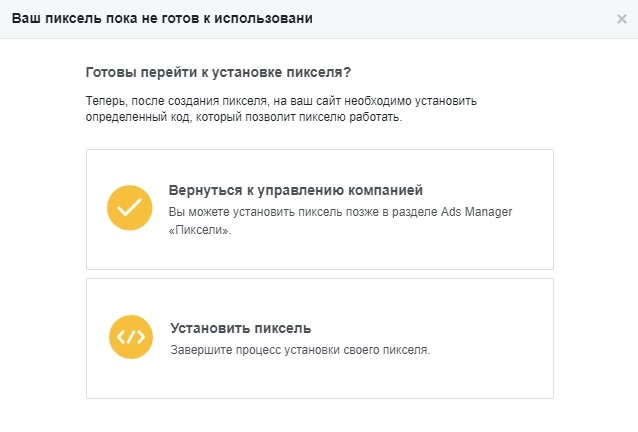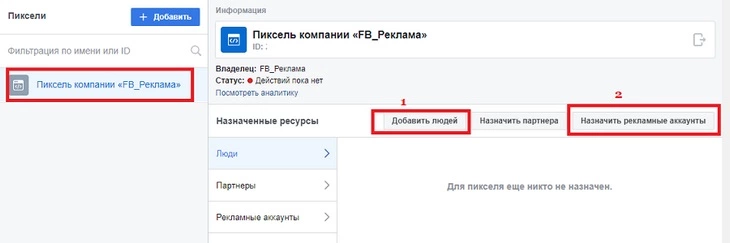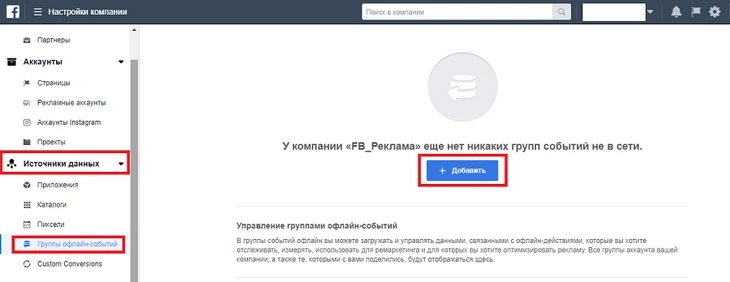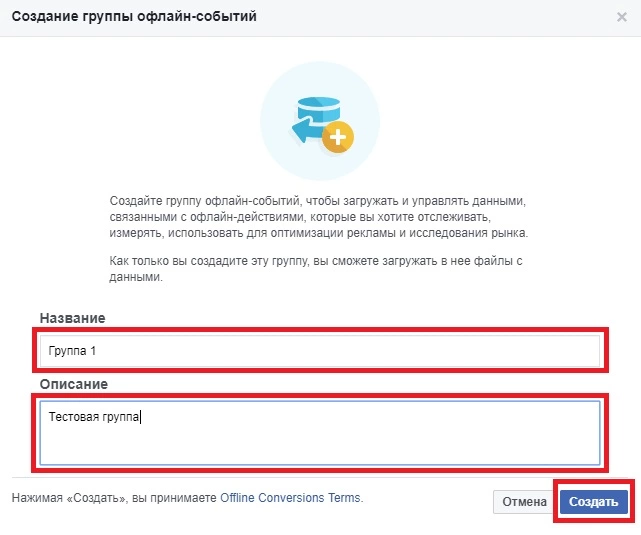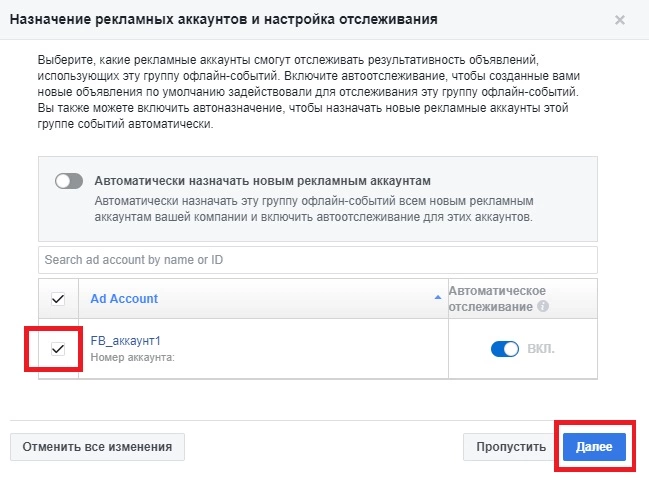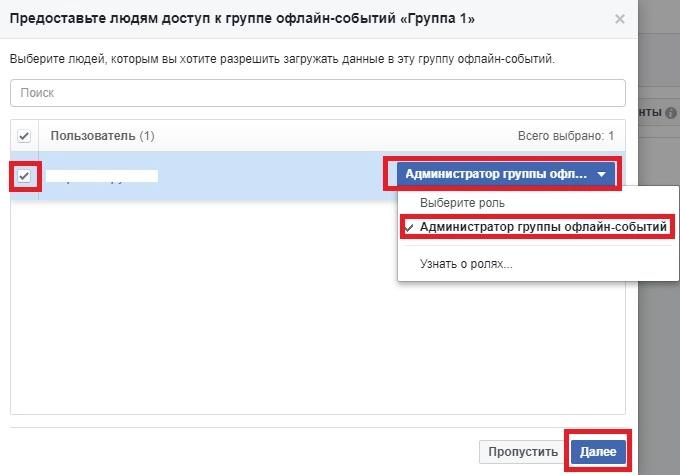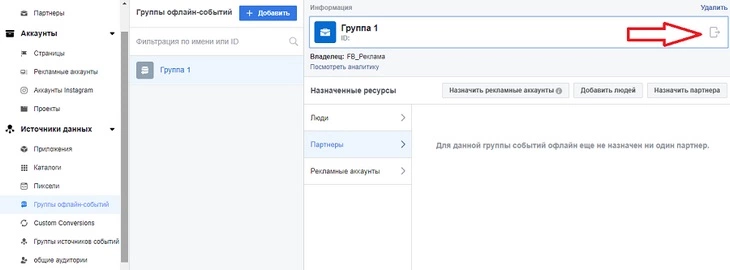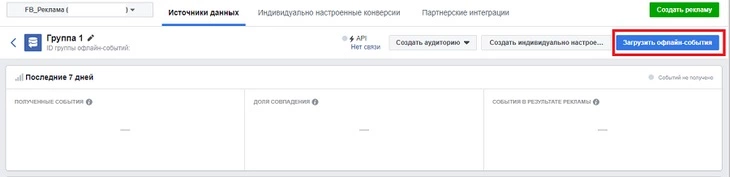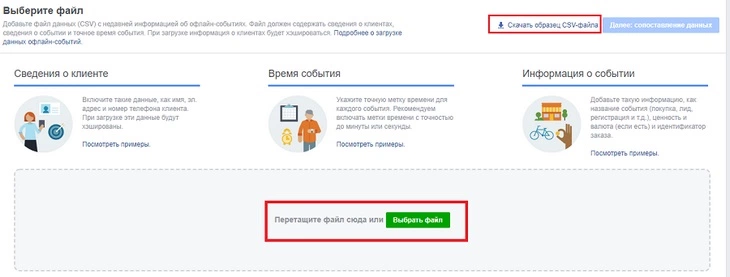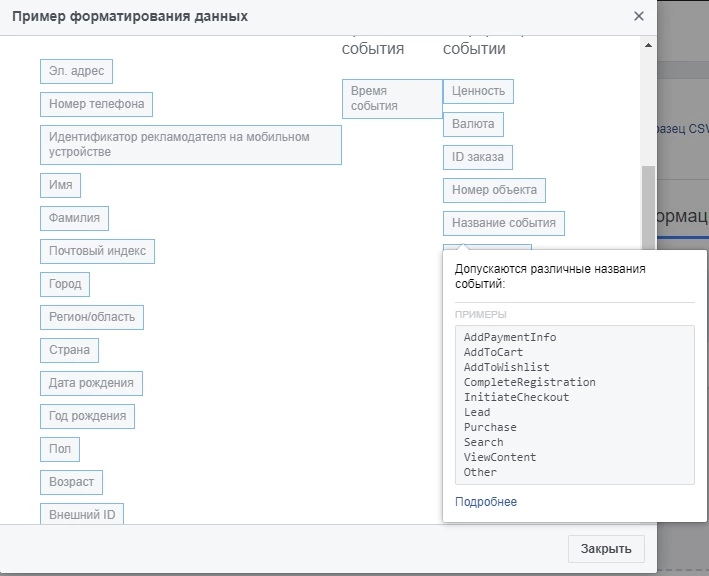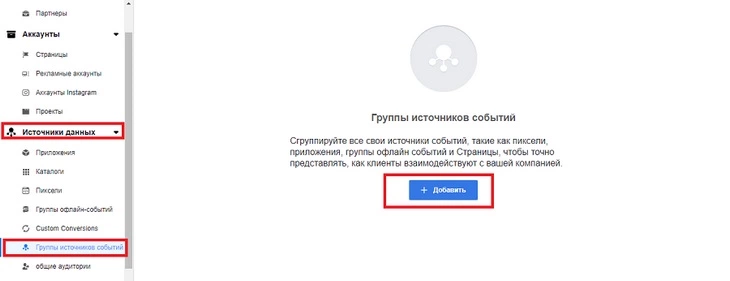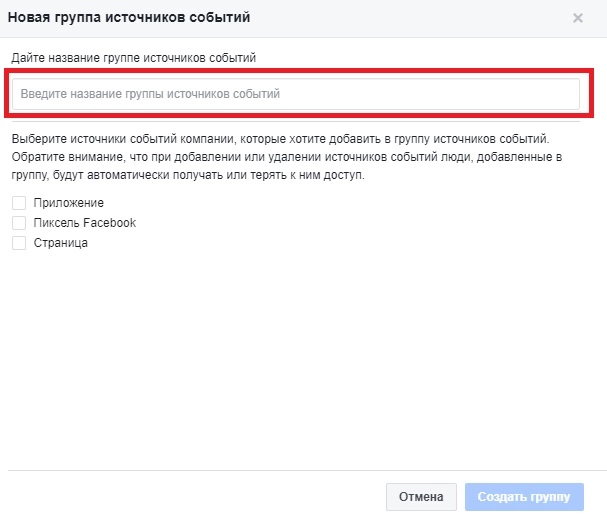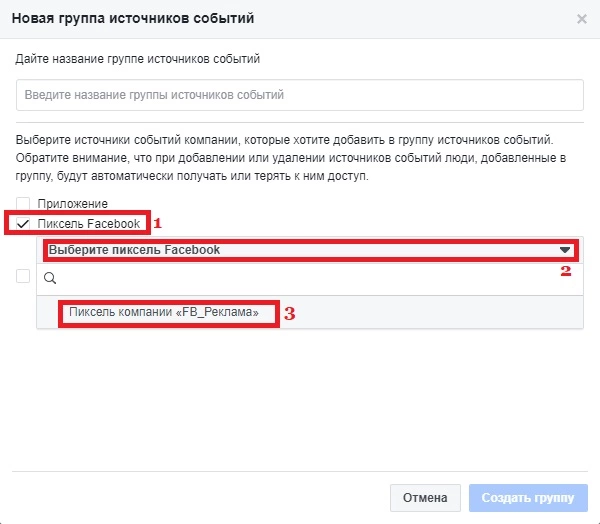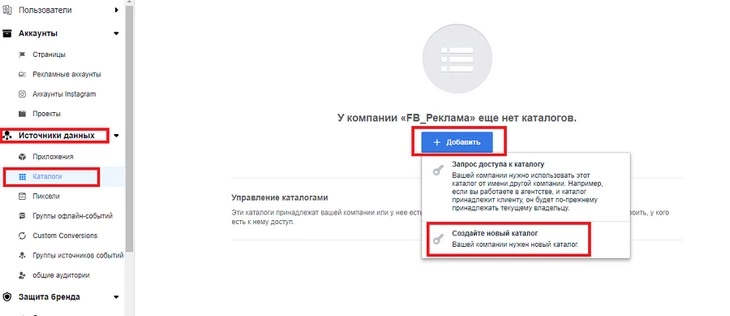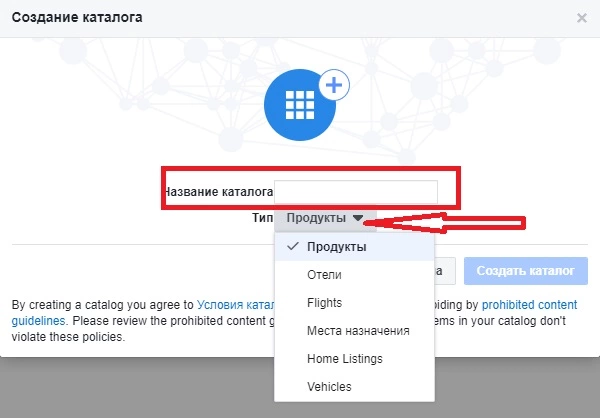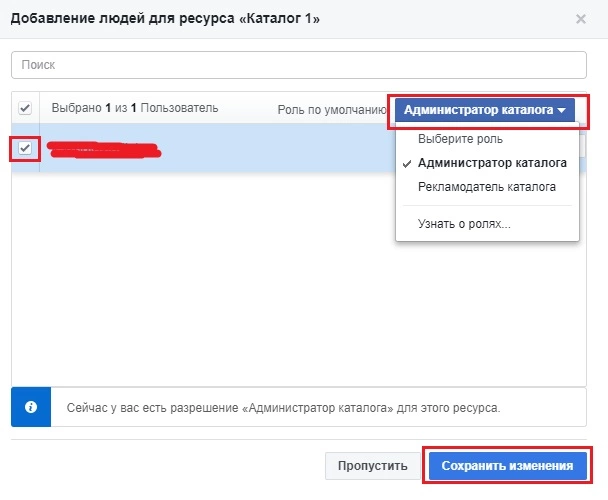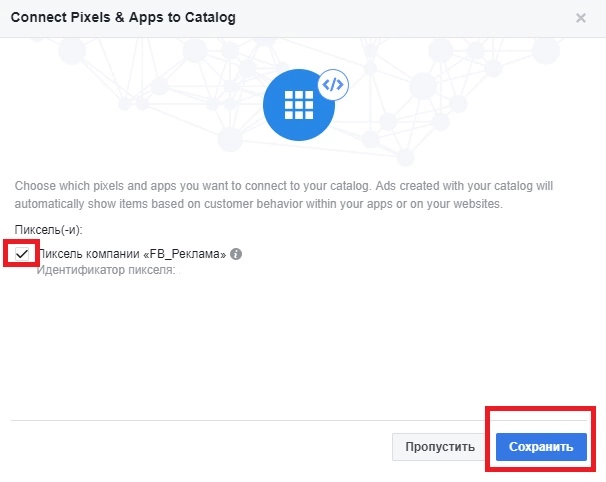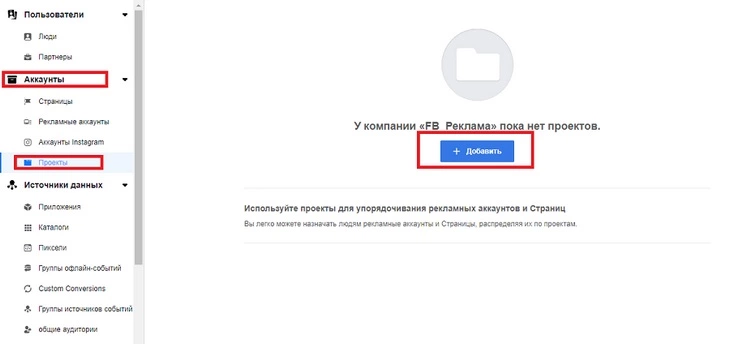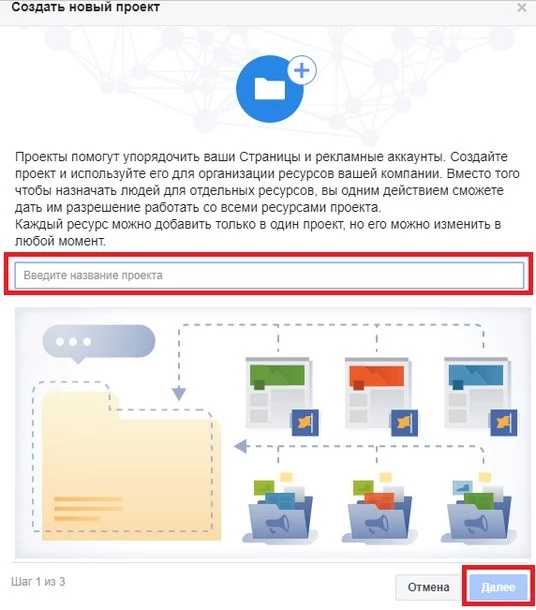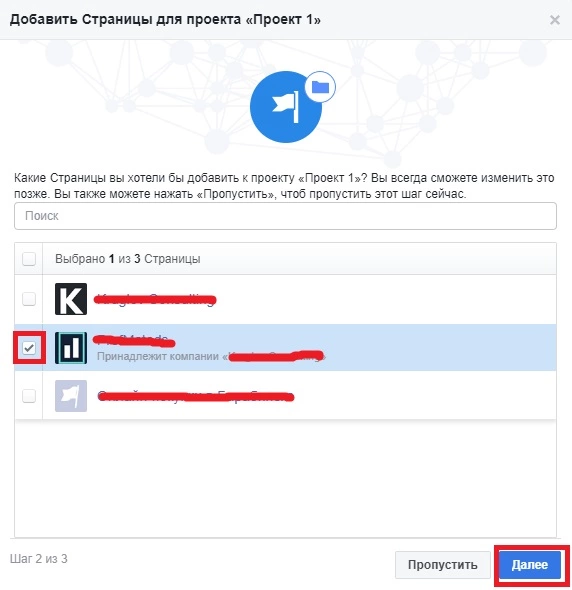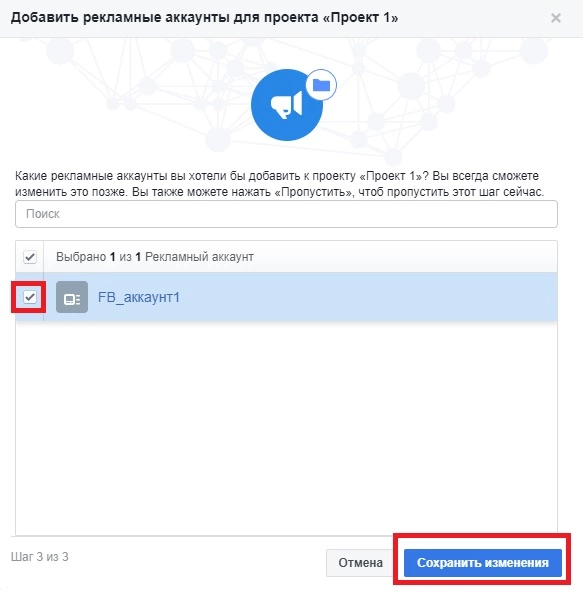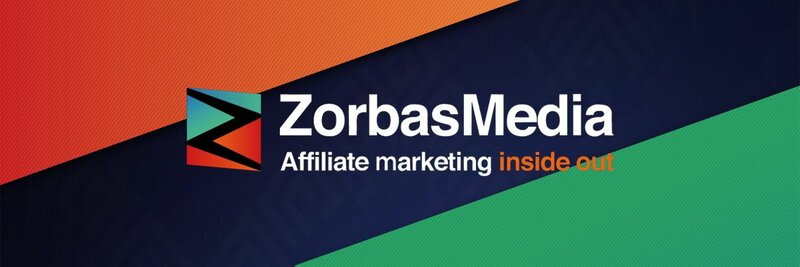Создание бизнес менеджера Фейсбук – то, без чего не обходится арбитраж трафика ни с самого FB, ни в Instagram. Но сейчас эта задача кажется сложной, в первую очередь, из-за жесткой политики площадки. К примеру, сделать БМ на свежереге – задача почти невыполнимая. Сегодня мы расскажем, как создать бизнес менеджер Фейсбук тремя разными способами. Читайте наш обзор и выбирайте самый удобный!
Зарегистрируйся и получи доступ к офферам PlayCash!
Что такое Business Manager Facebook
Напоминаем: Business Manager – платформа для онлайн-маркетинга в Фейсбук и Инстаграм. Её функционал намного шире, чем в Ads Manager. Вот что можно делать с помощью бизнес-менеджера:
- Создавать сразу много рекламных страниц – до 25 на каждом рекламном акке;
- Из одного кабинета отслеживать статистику по каждой странице;
- Работать в команде, распределив права доступа;
- Запрашивать доступ к чужим рекламным аккаунтам и страницам;
- Объединять кампании и объекты в группы;
- Настраивать каталоги товаров;
- Использовать сразу несколько методов оплаты в одном кабинете для разных кампаний;
- Управлять креативами – разделять их по папкам, назначать права доступа.
Если вы только тестируете связку, или не планируете масштабироваться – достаточно Ads Manager, там есть все нужные инструменты. Бизнес менеджер Фейсбук подойдет для масштабной рекламной кампании. Он пригодится и арбитражной команде, и соло-арбитражнику, и всем, кто связан с онлайн-маркетингом и ведет крупные кампании.
Business Manager — страница входа
Функционал Фейсбук для бизнеса сложноват, и не все пользователи знают, где находится главная страница Facebook Business Manager. Иногда её даже путают с Ads Manager. Но у БМ Фейсбук есть отдельная страница входа. Она находится по адресу business.facebook.com.
Как создать бизнес менеджер в Фейсбук на личном аккаунте
Самый привычный способ создать Facebook Business Manager – через главную страницу. Это кажется сложной задачей, но делается буквально в несколько шагов. И сейчас мы расскажем, как это сделать.
Шаг 1. Создание компании
Компанией в Фейсбуке называют единицу управления бизнес-аккаунтом и всеми рекламными акками и страницами, которые к нему привязаны. Для начала кликните по «Создать аккаунт» в правом верхнем углу главной страницы Business Manager. Появится форма авторизации, а потом – создания аккаунта.
Шаг 2. Создание рекламного аккаунта
Теперь нам нужно создать первый рекламный аккаунт. После того, как вы заполнили форму и отправили данные, появится панель настроек Business Manager. Выберите «Настройки/Настройки компании/Рекламные аккаунты».
Появится несколько вариантов:
- Добавить существующий рекламный акк;
- Запросить доступ к чужому аккаунту для привязки к своему БМ;
- Создать новый.
Мы выберем именно создание нового рекламного аккаунта. Вводим всю нужную инфу в появившемся окне.
Теперь укажем, для чего именно будет использоваться аккаунт – отмечаем «Моя компания».
Шаг 3. Создание рекламной страницы
В следующем окне вы увидите сообщение, что у вас еще нет ни одной рекламной страницы или привязанного акка Инстаграм.
Вам снова предложат добавить уже существующую, запросить доступ к чужой или создать новую страницу.
А теперь укажите её категорию в списке, который появится и введите название.
Для управления сразу понадобится назначить админа страницы. Кликните «Добавить людей» и выберите нужный аккаунт.
А как настроить и оформить бизнес страницу в Facebook правильно, мы расскажем дальше в статье.
Как создать бизнес менеджер в Фейсбук на базе фанпейджа
Есть альтернативный способ создания бизнес-менеджера в Facebook. Для этого нужен аккаунт, к которому уже привязана фан пейдж. Откройте страницу и кликните «Еще» в верхнем меню. Выберите «Магазин» и согласитесь с условиями для продавцов.
Если вы не можете найти вкладку «Магазин», значит, этот шаблон у вас не подключен. Зайдите в настройки страницы, найдите в левом меню «Шаблоны и вкладки». Передвиньте ползунок в положение «Вкл» напротив нужной вкладки.
Или сразу настройте шаблон «Покупки».
Теперь можно переходить к настройке будущего магазина. Для начала примите все условия Facebook.
Появится окно настроек магазина. Укажите способ доставки «Оформление заказа на другом сайте».
Нажмите «Продолжить» и выберите валюту, которая будет приниматься.
После этого введите название будущего магазина и e-mail, на который придет подтверждение. А в следующем окне – название каталога товаров (не забудьте принять условия Catalog Manager).
Последним шагом отправим магазин на проверку. Но ждать, пока он пройдет проверку, не нужно. Просто зайдите на почту – там уже ждет письмо со ссылкой для подтверждения бизнес-менеджера.
Все, бизнес менеджер Фейсбук готов! Можно переходить к его настройке. Как это сделать – мы расскажем дальше.
Важно: Способ может работать не на всех аккаунтах. Нам не удалось создать БМ таким способом на свежерегах Facebook и на аккаунте без привязанного номера телефона. Чем выше трастовость аккаунта, тем больше вероятность, что способ сработает.
Как создать бизнес менеджер в Фейсбук через WhatsApp Business
Быстро создать бизнес-менеджер Facebook можно еще и через WhatsApp Business. Сделайте в Фейсбуке фан пейдж или зайдите на уже созданную страницу. Затем откройте настройки страницы и выберите «WhatsApp».
На номер WhatsApp придет код подтверждения. Введите его в следующем окне. После этого бизнес менеджер создастся автоматически. Вы сможете это проверить в AdsManager – там отобразится список аккаунтов и к какому БМ они относятся.
С этим способом создать БМ Фейсбук тоже работает принцип «Чем трастовей – тем лучше». Если аккаунт свежий или непрогретый – Facebook просто не разрешит отправить сообщение WhatsApp. Вы получите примерно такое уведомление про ошибку.
Как создать бизнес менеджер Facebook таким способом, показано в этом видео. И обязательно пишите в комментариях, сработает ли метод.
Настройка Facebook Business Manager
Как создать бизнес менеджер Фейсбук, мы разобрались. Теперь давайте посмотрим, как правильно настроить Business Manager.
Настройка оплаты рекламы
Чтобы оплачивать рекламу в Business Manager, нужно настроить способы оплаты. Если вы перенесли уже существующий раньше аккаунт, то все настройки перенесутся автоматически. А в случае создания нового рекламного акка настройка происходит следующим образом:
- Выбрать «Настройки компании/Оплата»;
- Кликнуть «Добавить»;
- Ввести данные карты.
У Фейсбук бизнес-менеджера только один общий способ оплаты для компании – через банковскую карту. А для каждого отдельного аккаунта можно настраивать другие способы оплаты. Для этого:
- Перейдите в «Аккаунты/Рекламные аккаунты»;
- Выберите нужный аккаунт и кликните «Посмотреть способы оплаты» (находится в выпадающем меню рядом с «Открыть в Ads Manager»;
- Нажмите «Добавить способ оплаты»;
- Выберите из предложенных – дебетовая или кредитная карта, PayPal, купон на рекламу. Если вы используете купон, все равно понадобится привязать карту или PayPal.
Добавлять способы оплаты для аккаунта может только администратор. Здесь же можно сразу установить лимит затрат для выбранного акка.
Добавление пользователей в аккаунт
Теперь нужно привязать к аккаунту Business Manager пользователей, которые будут им управлять. По умолчанию у создателя аккаунта есть права администратора. Такие же права админа можно предоставлять и другим. Кроме того, есть доступ обычного пользователя, а в расширенных настройках – финансового аналитика и финансового редактора.
Чтобы сделать это, нужно открыть в меню слева «Пользователи/Люди» и выбрать «Добавить». Появится меню с выбором настройки прав доступа. Чтобы найти нужного человека, вводим в поисковую строку его электронную почту.
Если все сделано правильно, появится оповещение «Приглашение отправлено». Приглашенному пользователю нужно будет только подтвердить приглашение. Далее в настройках можно будет предоставлять пользователям доступ к разным рекламным объектам.
Приглашать можно до 20 пользователей за одну операцию добавления, предоставляя им разные права доступа.
Доступ пользователей к рекламным объектам
Связывать рекламные объекты с пользователями можно двумя способами. Первый – самый удобный, через меню «Люди». Для этого выбираем в списке нужного пользователя и нажимаем «Добавить объекты». Появится меню выбора объектов – это страницы, рекламные аккаунты, каталоги, пиксели и приложения. Затем:
- Кликаем по нужному объекту;
- Устанавливаем разрешения доступа к объектам;
- Нажимаем «Сохранить изменения».
Появится сообщение о назначении пользователю объектов. Затем в появившемся окне отобразится список привязанных ресурсов под именем пользователя. Этот способ хорош тем, что можно назначить сразу несколько ресурсов выбранному пользователю.
Второй способ – через ресурсы. Здесь нажимаем «Добавить людей». Выполняем аналогичные действия через выбор пользователя и настройку разрешений. Нажимаем «Назначить». Появится окно со списком людей, у которых есть доступ к объекту.
Таким же образом можно назначать и доступ партнеров к рекламным объектам, а также связывать его с другими объектами.
Настройка пикселя
Пиксель в Фейсбук – инструмент отслеживания и аналитики. Бизнес-менеджер позволяет добавлять до 10 пикселей в разные рекламные кампании. Чтобы добавить пиксель, нужно:
- Выбрать в меню слева «Источники данных/Пиксели»;
- В появившемся окне кликнуть «Добавить»;
- Ввести название пикселя и URL сайта (необязательное поле);
- Нажать «Продолжить».
Появится окно выбора вариантов установки пикселя. Есть три способа – прямая установка через интеграцию, установка вручную, получение инструкций в письме. В случае ручной установки появится окно с базовым кодом пикселя и, потом – с настройкой установки пикселя событий. Есть подробные инструкции по установке кода на сайт.
Здесь же можно включить и автопоиск совпадений в данных о пользователях. Это затем пригодится при настройке ремаркетинга.
Привязка пикселя к рекламным аккаунтам
Чтобы привязать уже созданный пиксель к рекламному акку, нужно перейти в меню «Источники данных/Пиксели» и выбрать «Добавить объект». В открывшемся меню выберите «Рекламные аккаунты» и отметьте нужный.
Если все сделано верно, появится сообщение «Ресурсы добавлены».
Привязка аккаунтов Инстаграм и WhatsApp
К Facebook Business Manager можно привязывать не только рекламные страницы в Фейсбук, но и аккаунты в Инстаграм. Для этого в меню «Аккаунты» выбираем «Аккаунты Instagram». Появится окно подключения аккаунта.
Разрешаем Фейсбук авторизацию. Если подключение прошло успешно, аккаунт Инстаграм появится в списке ресурсов. Его сразу же можно связать с нужным рекламным аккаунтом.
Похожим способом можно добавлять и аккаунты в приложении WhatsApp. Кликаем по «Аккаунты/Аккаунты WhatsApp». В окне вводим номер телефона и нажимаем «Продолжить».
Для привязки нужно, чтобы в WhatsApp был создан бизнес-аккаунт, обычную учетку привязать нельзя.
Как перевести Фейсбук в бизнес аккаунт
Перевести личный аккаунт в бизнес-профиль довольно легко, так как у Facebook есть полезная опция – «Миграция профиля в Страницу». Переходим по ссылке и в открывшемся окне нажимаем «Начать».
Выбираем категорию страницы – можно ключевые слова задавать самому или же выбирать из предложенных. Затем выбираем друзей, видео и фото, которые будут добавлены на новую бизнес-страницу. Подтверждаем действия. Дальше бизнес-страницу остается только оформить.
Если вы работаете в команде, лучше всего сразу же, при создании страницы, распределить роли пользователей. Это редактор, администратор, модератор, рекламодатель и аналитик. Назначить роль пользователю может админ страницы через меню «Настройки» (в левом нижнем углу). Нужно:
- Нажать «Добавить людей»;
- Ввести имя пользователя и в выпадающем меню назначить его роль.
Важно: Обязательно, чтобы пользователь состоял в друзьях на рекламном аккаунте. Иначе добавить его в команду будет невозможно.
Советы по использованию Facebook Business Manager
Самое главное – выжимайте максимум возможностей из бизнес-менеджера. Здесь есть все функции, которые помогут вам управлять кампанией. Вот несколько советов, которые помогут это сделать
Группируйте объекты
Так куда проще масштабировать кампанию и назначать права доступа разным пользователям, если вы работаете в команде. Для начала перейдите в настройки компании.
Потом выберите вариант структуры бизнеса (мы указали «Другое») и укажите название для группы. Выберите объекты, которые будут к ней относиться.
После завершения настройки вы сможете смотреть в Business Analytics данные сразу по группам. А еще настраивать доступ участникам команды и распределять роли в управлении.
Пользуйтесь каталогами
Если вы льете на товарку, e-commerce или просто продвигаете свои товары и услуги через Фейсбук, каталог вам необходим. Чтобы создать каталог через бизнес-менеджер, зайдите в «Настройки рекламы/Источники данных». Выберите «Каталоги». Затем:
- Выберите, создать новый каталог или запросить доступ к чужому;
- Введите его название;
- Привяжите пользователей и назначьте права доступа;
- Подключите пиксель к каталогу.
А чтобы наполнить каталог, откройте в правом верхнем углу «Открыть Commerce Manager»
Правильно оформляйте рекламные страницы
Цепляющая бизнес-страница в Фейсбуке – залог успешной кампании. Даже если кампания масштабная, уделите время и оформите страницы правильно. Эту задачу упростят сервисы вроде Crello или Canva – там уже есть готовые шаблоны шапок, баннеров и даже публикаций Facebook. Вот еще несколько полезных советов по оформлению бизнес страниц:
- Заполняйте информацию как можно подробнее, желательно с контактными данными – это повысит доверие пользователей;
- Включите сообщения и настройте автоответы – это также повышает доверие гостей страницы;
- Грамотно выбирайте название – не слишком длинное, запоминающееся. Можно собрать ключи через WordStat или Google Trends и выбрать один из запросов. Или просто придумать емкое название;
- Не перегружайте страницу формами – это утомляет и рассеивает внимание пользователя. Оставьте только необходимое.
И, конечно, постите контент регулярно. Страницы не должны быть мертвыми. А для экономии времени используйте один из сервисов автопостинга.
Заключение
Теперь вы видите, что создать и настроить бизнес-менеджер в Фейсбук не так уж сложно. Есть несколько способов создания, и для трастовых аккаунтов все три работают. Пишите в комментарии, какой из способов сработал лично у вас.
If your business uses Facebook, you should be using Facebook Business Manager. It’s an important tool that keeps your Facebook business assets centralized, safe, and organized.
If you’ve been putting off setting up Facebook Business Manager because you weren’t quite sure how it works, we’ve got good news. In just 10 simple steps, this tutorial will teach you how to do everything from setting up your account to placing your first ad.
But, first, let’s answer an important question: Exactly what is Facebook Manager, anyway?
Bonus: Download a free guide that teaches you how to turn Facebook traffic into sales in four simple steps using Hootsuite.
As Facebook itself explains, “Business Manager serves as a one-stop shop to manage business tools, business assets and employee access to these assets.”
Basically, it’s the place to manage all of your Facebook marketing and advertising activities. It’s also where you can control multiple users’ access to additional resources like your Instagram account and product catalogs. Here are some of its key functions:
- It keeps your business activities separate from your personal profile, so you don’t have to worry about posting in the wrong place (or getting distracted by cat videos when you’re trying to work).
- It’s a central place to track Facebook ads, with detailed reports that show how your ads are performing.
- It allows you to give vendors, partners, and agencies access to your pages and ads, without handing over ownership of the assets.
- Coworkers don’t see your personal Facebook information—just your name, work email, and pages and ad accounts.
Now that you know why you might want to use Facebook Business Manager, let’s get you set up.
How to set up Facebook Business Manager
Step 1. Create a Facebook Business Manager account
The first stage of setting up Business Manager is to create an account. You’ll need to use a personal Facebook profile to confirm your identity but, as mentioned above, your coworkers and partners won’t have access to the personal information in that account.
- Go to business.Facebook.com and click the big blue Create Account button in the top right.
- Enter your business name, your name, and the business email address you want to use to manage your Facebook Business Manager account, then click Next.
- Enter your business details: address, phone number, and website. You’ll also need to specify whether you’ll use this Business Manager account to promote your own business, or to provide services to other businesses (like an agency). When you’re finished, click Submit.
- Check your email for a message with the subject line “Confirm your business email.” Within the message click Confirm Now.
Step 2. Add your Facebook business page(s)
In this step, you have a couple of different choices. You can add an existing Facebook business page or create a new one. If you manage Facebook pages for clients or other businesses, you can also request access to someone else’s page.
That last distinction is important. While you can use Business Manager to manage clients’ Facebook pages and ad accounts, it’s important to use the Request Access option rather than the Add Page option. If you add your client’s pages and ad accounts to your Business Manager, they’ll have limited access to their own business assets. That’s a sure way to cause tension in your business relationship.
For the purposes of this post, we’ll assume you’re managing your own assets, rather than acting as an agency, so we won’t get into the Request Access process. But be sure to keep this difference in mind.
We have a guide that shows you how to set up a Facebook business page, so we’ll assume you already have one to add to Business Manager. If you haven’t created your page yet, hop on over to that post and come back here to add your page to Facebook Business Manager when you’re done.
To add your Facebook page to Facebook Business Manager:
- From the Business Manager dashboard, click Add Page.Then, in the pop-up box, click Add Page again.
- Start typing the name of your Facebook business page in the text box. Your business page name should autocomplete below, so you can just click on it. Then click Add Page. Assuming you have administrator access to the page you’re trying to add, your request will be approved automatically.
- If you have more than one Facebook page associated with your business, add the remaining pages by following the same steps.
Step 3. Add your Facebook ad account(s)
Note that once you add your ad account to Facebook Business Manager, you can’t remove it, so it’s especially important only to add accounts you own. To access a client account, click Request Access instead.
If you’re already using Facebook ads, you can link your existing ad account as follows:
- From the Business Manager dashboard, click Add Ad Account, then Add Ad Account again, and then enter the ad account ID, which you can find in Ads Manager.
If you don’t already have a Facebook ads account, here’s how to set one up.
- From the Business Manager dashboard, click Add Ad Account, then Create Account.
- Enter your account details, then click Next.
- Indicate that you are using the ad account for your own business, then click Create.
Each business can create one ad account right from the start. Once you are actively spending money in your first ad account, you will be able to add more based on your advertising spend. There is no option to request more ad accounts.
Step 4: Add people to help you manage your Facebook assets
Keeping on top of your Facebook marketing can be a big job, and you may not want to do it alone. Facebook Business Manager allows you to add team members so you can have a whole group of people working on your Facebook business page and ad campaigns. Here’s how to set up your team.
- From your Business Manager dashboard, click Add people.
- In the pop-up box, enter the business email address of a team member you want to add. This might include employees, freelance contractors, or business partners, In this step, you are specifically adding individuals, rather than an agency or another business (you can do that in the next step).
You can decide whether to give these individuals limited account access (choose Employee access) or full access (choose Admin access). You can get more specific in the next stage. Make sure to add people using their work email addresses. Then click Next.
- In the left menu, click on Pages. Choose which pages you want this team member to work on. Customize the individual’s access using the toggle switches.
- Go back to the left menu and click on Ad Accounts. Again, customize the user’s access using the toggle switches. When you’re finished, click Invite.
In the left menu, you’ll also see options to add people to catalogs and apps, but you can skip these for now.
- To add more team members, click Add More People. When you’re finished, click Done.
- Now you need to wait for each of the individuals to accept your invitation to be part of your Facebook Business Manager team.
They will each receive an email with information about the access you’ve given them and a link to get started, but it would be a good idea for you to send them a personal note or let them know directly that you’re giving them this access and they should expect the automated email with the link.
You can see all of your pending requests from your dashboard, and withdraw them at any time for people who have not responded.
If someone with access leaves your company or switches to a different role, you can revoke their permissions. Here’s how:
- From your Business Manager dashboard, click Business Settings at the top right.
- In the left menu, click People.
- Click on the name of the appropriate person. To remove them from your team, click Remove. Or, hover over the name of an individual asset and click the trash can icon to remove it.
Step 5: Connect your business partners or ad agency
This might not apply to you if you’re just getting started with Facebook advertising, but you can always come back to this step later.
- From your Business Manager dashboard, click Business Settings at the top right.
- In the left menu, click Partners. Under Partner to share assets with, click Add.
- Your partner must have an existing Business Manager ID. Ask them to provide it to you. They can find it in their own Business Manager under Business Settings>Business Info. Enter the ID and click Add.
The business you’ve just added can manage permissions for the individuals on their own teams from their own Facebook Business Manager account. That means you don’t need to worry about assigning and managing permissions for all the individual people who service your account at your agency or partner company, just the partner company itself.
Step 6: Add your Instagram account
Now that you’ve got your Facebook assets set up, you can connect your Instagram account to Facebook Business Manager as well.
- From your Business Manager dashboard, click Business Settings at the top right.
- In the left column, click Instagram Accounts, then click Add. In the pop-up box, enter your Instagram login information and click Log In.
Step 7: Set up Facebook Pixels
What’s a Facebook Pixel? Put simply, it’s a small bit of code that Facebook generates for you. When you place this code on your website, it gives you access to information that will allow you to track conversions, optimize Facebook ads, build targeted audiences for your ads, and remarket to leads.
We recommend setting up your Facebook pixel right away, even if you’re not ready to start your first ad campaign yet, because the information it provides now will be valuable when you are ready to start advertising.
Our complete guide to using Facebook pixels is a great resource that walks you through everything you need to know about making the best use of the information a Facebook pixel can provide. For now, let’s get your pixel set up from within Facebook Business Manager.
- From your Business Manager dashboard, click Business Settings.
- In the left column, expand the Data Sources menu and click Pixels, then click Add.
- Enter a name (up to 50 characters) for your pixel. Enter your website so Facebook can provide the best recommendations for how to set up your pixel, then click Continue. When you click Continue, you are agreeing to the pixel terms and conditions, so you should read those before you go any further.
- Click Set up the Pixel Now.
- Follow the detailed instructions in our Facebook pixel guide to get the pixel set up on your website and start collecting data.
You can create up to 10 pixels with your Business Manager.
Step 8. Increase security on your account
One of the advantages of using Facebook Business Manager is that it offers extra security for your business assets.
- From the Business Manager dashboard, click Business Settings.
- In the left menu, click Security Center.
- Set up two-factor authentication. Setting it as Required for Everyone offers the highest security.
How to create your first campaign in Facebook Business Manager
Now that your account is set up and your pixels are in place, it’s time to launch your first Facebook ad.
Step 9: Place your first ad
We’ve got a full guide that explains all the strategy and specific details you need to know to create compelling and effective Facebook ads. So here, we’ll just walk you through the steps you need to take to get an ad up and running in Business Manager.
- From your Business Manager dashboard, click Business Manager on the top left.
- Under the Advertise tab, click Ads Manager, then click the green Create button.
- Choose your campaign objective, target your audience, set your budget and schedule, and choose your specific ad types and placements following our step-by-step instructions.
Organize Facebook Business Manager with business asset groups
As the number of assets in your Facebook Business Manager grows, it can become difficult to keep track of everything. Business asset groups help keep your pages, ad accounts, and team members organized and clear.
Step 10: Create your first business asset group
- From the Business Manager dashboard, click Business Settings.
- From the left menu, under Accounts, click Business Asset Groups, then click Create Business Assets Group.
- Choose whether to organize your assets based on brand, region, agency, or another category, then click Confirm.
- Name your business asset group, then click Next.
- Choose which assets to add to this asset group. You can add pages, ad accounts, pixels, and Instagram accounts, as well as offline events, catalogs, apps, and custom conversions. When you’ve selected all of the relevant assets, click Next.
- Choose which people to add to this asset group. You can control their access to all assets within the group from one screen. When you’re finished, click Create.
And that’s it! With the small amount of effort invested today, you’ve got everything centralized in one spot, and you’re ready to use Facebook Business Manager to make the most of your Facebook ads and marketing efforts.
Get the most out of your Facebook ad budget and save time with Hootsuite. From a single dashboard you can manage ad campaigns and organic content across multiple networks. Try it free today!
Get Started
Grow your Facebook presence faster with Hootsuite. Schedule all your social posts and track their performance in one dashboard.
Free 30-Day Trial
Один из способов продвижения товаров и услуг — это использование сервиса Facebook Business Manager*. С его помощью можно управлять аккаунтами Инстаграм* и заниматься раскруткой бизнеса. Он позволяет создать единый аккаунт для управления всеми платформами, где вы проводите рекламные кампании.
Узнать особенности запуска и проведения рекламных кампаний в фейсбуке* вы можете, посмотрев вебинар.
Бесплатный вебинар
Реклама Facebook+Instagram
Сегодня мы научимся привлекать людей с помощью рекламы в Facebook и Instagram.
Темы прямого эфира:
— нет сайта, сообщества, а клиентов получаем с помощью лидформ;
— секреты запуска рекламных кампаний в Facebook с помощью «Конверсий»;
— как получить самую лучшую аудиторию для привлечения подписчиков за 5 минут;
— особенности рекламы в Facebook + Instagram.
Николай Смирнов
Программный директор Skillbox
Чтобы подключить эту удобную опцию, вам нужно выполнить алгоритм действий, о котором я расскажу далее.
Как создать Business Manager Facebook*
Чтобы начать работу в кабинете бизнес менеджера, вам нужен аккаунт в аккаунт на https://business.facebook.com/.
Регистрация максимально простая:
- Нажмите создать аккаунт.
- Введите название компании, ФИО и адрес электронной почты.
- Зайдите в почту, которую вы оставили в бизнес-менеджере и подтвердите.
Осталось войти в аккаунт и всё, вы готовы к настройкам.
Ежедневные советы от диджитал-наставника Checkroi прямо в твоем телеграме!
Подписывайся на канал
Подписаться
Как настроить Facebook Business Manager*
После входа в ваш аккаунт система предложит небольшой гайд по программе Business Manager на Facebook*. Перед вами откроется меню вот в таком виде:
В пункте «Пользователи» вы можете добавить партнёров по бизнесу.
В меню «Аккаунты» добавляйте страницы, соцсети, приложения.
Также можно указать сферу деятельности компании.
Плюс есть возможность открывать доступ к данным вашего бизнес-аккаунта в Фейсбук* определённой группе людей.
«Источники данных» позволяют добавлять каталоги, управлять аудиториями, которые имеют доступ к данным, а также загружать файлы, связанные с офлайн событиями.
Безопасность бренда можно настроить с помощью чёрных списков.
С помощью меню «Новостные страницы» вставляются ссылки на СМИ (например, новостные сайты).
В меню «Платежи» пользователь добавляет способы оплаты рекламных услуг.
В меню «Запросы» отображаются уведомления от других пользователей на получение доступа к данным вашего Business Manager в Фейсбук*. Например, от партнёров по бизнесу.
Настроить уведомления от всех подключенных программ можно в соответствующем пункте меню.
Затем вам нужно будет ввести данные о компании.
Это основные настройки Business Manager в Фейсбук*. Если вам интересно почитать информацию по использованию сервиса от Facebook*, вы можете это сделать, нажав на пункт «Руководство по настройке».
Дополнительные возможности
После того, как вы внесли данные о компании, добавили приложения и Instagram*, можно ознакомиться с остальными опциями Facebook Business Manager*. Если нажать на белый квадрат с буквой «F», перед вами откроется основная страница. Здесь можно посмотреть результативность рекламного аккаунта и действия, которые были произведены на сервисе.
При нажатии на три горизонтальные линии перед вами откроется общее меню бизнес-менеджера от Фейсбук*, в котором можно откорректировать настройки, посмотреть событие, отчёты по рекламе, адреса и многое другое.
Например, вы можете посмотреть анализ трафика на добавленные ресурсы или проследить аналитику данных по своей целевой аудитории.
В программе отображается информация об активных пользователях вашего сайта, сохраняется путь клиента (от посещения до покупки), демографические данные посетителей ресурса.
Facebook Business Manager* — удобный и функциональный сервис для отслеживания успехов бизнеса. Это отличный вариант для новичка. Программа интуитивно понятна и не требует знаний из сферы IT.
А чтобы воспользоваться всеми возможностями для успешного продвижения товаров и услуг рекомендую ознакомиться с подборкой обучающих программ по продвижению в Фейсбуке* или пройти → онлайн-курс интернет-маркетолога.
Вы сможете не только правильно анализировать данные, но и настраивать контекстную рекламу, таргетинг. Помимо этого, сможете оказывать полный комплекс услуг онлайн-продвижения клиенту. Обучение состоит из видео-лекций и домашних заданий. Опытные преподаватели всегда ответят на вопросы. По окончании обучения успешным выпускникам предлагается трудоустройство.
*Meta — признана экстремистской организацией и запрещена в России, её продукты Instagram и Facebook (инстаграм и фейсбук) также запрещены на территории РФ
Елена
Сергеева, специалист по таргетированной рекламеБизнес-менеджер Facebook — удобный инструмент для управления бизнесом или проектом внутри соцсетей Facebook и Instagram. Он часто пугает новичков своей масштабностью и количеством настроек. В этой статье маркетолог Елена Сергеева поделится пошаговыми рекомендации о том, как создать и настроить бизнес-менеджер.
Что можно делать с помощью бизнес-менеджера
-
Управлять страницами Facebook и аккаунтами Instagram в одном месте. Давать доступ команде и приглашенным специалистам без передачи паролей.
-
Делиться данными с ваших ресурсов (например, базой посетителей сайта) с партнерами и подрядчиками, сохраняя контроль и конфиденциальность аудитории.
-
Использовать динамический ретаргетинг в рекламной кампании для интернет-магазина.
Как создать бизнес-менеджер
Перейдите на страницу инструмента и нажмите «Создать аккаунт» в правом верхнем углу страницы.
Затем заполните основную информацию о компании.
Новый аккаунт бизнес-менеджера создан, теперь можно перейти к базовым настройкам. Всего четыре шага — и инструмент будет минимально готов к работе.
Шаг 1: подключить аккаунты и страницы
Для начала подключим бизнес-страницу Facebook и аккаунт Instagram. Оставаясь в разделе бизнес-менеджера «Настройки компании», выберите вкладку «Аккаунты», а в выпадающем списке — «Страницы».
Вы можете выбрать уже существующую бизнес-страницу Facebook и добавить ее в бизнес-менеджер или создать новую. Если вам нужно работать с бизнес-страницей партнера или клиента, нажмите «Запросить доступ».
Для подключения Instagram выберите в выпадающем списке слева «Аккаунт Instagram» и добавьте нужный аккаунт.
Шаг 2: добавить рекламные аккаунты
Для запуска таргетированной рекламы в Facebook или Instagram необходимо создать рекламный аккаунт.
Внутри одного бизнес-менеджера Facebook можно сделать до 5 рекламных аккаунтов (лимит создаваемых аккаунтов доступен в разделе «Информация о компании»).
В целях безопасности владельцем аккаунтов должен быть руководитель компании.
Сколько рекламных аккаунтов нужно создать
Во время рекламной кампании аудитория пользователей будет собираться в базу с помощью пикселя.
В каких случаях базы стоит создавать отдельные рекламные аккаунты — разберем на примерах:
-
Если у бизнеса два независимых направления с разными сайтами, например для компаний и частных лиц.
-
Если филиалы или направления бизнеса зарегистрированы в разных странах (в России предусмотрено списание НДС (20%) для всех кампаний внутри одного рекламного аккаунта).
-
Если бизнес хочет разделить финансовые потоки рекламных кампаний или способы оплаты рекламы (например, работает с разными подрядчиками или оплачивает с разных карт).
Если в проекте есть несколько связанных между собой сайтов, объединенных общей аудиторией, рекомендуется создавать один рекламный аккаунт с одним пикселем.
При настройке каждого рекламного аккаунта обратите внимание на часовой пояс в настройках (по умолчанию это Лос-Анджелес) и валюту.
По указанному часовому поясу настраивается график запуска рекламных объявлений и собирается статистика. В дальнейшем изменить часовой пояс нельзя.
Шаг 3: настроить пиксель
Пиксель — специальный код, который устанавливается на ваш сайт для отслеживания действий посетителей. Для подключения в «Настройках компании» выберите раздел «Источники данных», а в выпадающем меню — «Пиксели».
В открывшемся окне укажите название и дайте ссылку на сайт.
После базовой настройки бизнес-менеджера Facebook можно вернуться к детальной настройке пикселя внутри рекламного аккаунта. Как это делать, мы рассказали в видеоуроке.
Шаг 4: дать доступы команде
В бизнес-менеджере можно настроить два разных уровня доступа:
1. Специалистов добавляют в бизнес-менеджер и назначают им роль — сотрудника или администратора. Расширенные возможности регулируют доступ к финансовой информации.
2. Или в соответствии с назначенной ролью (сотрудник/администратор) сотруднику дается доступ к конкретному объекту: бизнес-странице, рекламному аккаунту или пикселю.
Например, менеджеру по продажам можно открыть доступ к бизнес-странице, связанной с профилем Instagram, где он сможет отвечать на вопросы подписчиков. При этом не придется предоставлять пароли или другие конфиденциальные данные аккаунта, сохраняя его в безопасности.
Зарегистрировать бизнес-менеджер и начать работу можно всего за четыре шага. А детальнее разобраться в нюансах настройки рекламы в Instagram и Facebook помогут наши статьи и вебинары.
Материалы, которые могут пригодиться
Статьи
-
Как привязать бизнес-аккаунт Instagram к Facebook Ads
-
Как настроить пользовательские аудитории в Facebook Ads
-
8 ошибок новичка при запуске рекламы в Instagram и Facebook
-
Как выбрать цель рекламы в Facebook Ads
-
Как запустить рекламу в Instagram: пошаговое руководство
Вебинары
-
Всё, что вы хотели знать про Instagram для бизнеса, но боялись спросить
-
Почему реклама не работает, даже если вы всё правильно настроили, и что с этим делать
-
Продвижение в Facebook от А до Я
-
Facebook Pixel: настройка и возможности
-
Оптимизация рекламных кампаний в Instagram и Facebook
-
Facebook для бизнеса
Таргетированная реклама Facebook ― удобный инструмент для продвижения своего товара, услуги или заработка на партнерках. В Фейсбуке и принадлежащей ей Instagram в общей сложности более трех миллиардов пользователей. И о каждом из них крупнейшая социалка знает все подробности анкеты, поведения в сети, интересов.
Рекламодатели могут настраивать таргетинг по множеству социальных, демографических и поведенческих параметров аудитории, использовать графическую и видео рекламу, обычные объявления и галерей. Реклама в Фейсбуке, это сложный механизм и если его использовать в больших масштабах, то удобнее пользоваться бизнес менеджером.
Арбитраж трафика на крипту [2022] — ОПРОС ЭКСПЕРТОВ
Что такое бизнес менеджер FB
Это бесплатный инструмент для управления их одного центра аккаунтами, страницами, пикселями и другими объектами, используемыми при публикации рекламы на платформе Facebook Ads. Также бизнес-менеджер позволяет добавлять пользователей, давать им доступ и настраивать права конкретно к каждому ресурсу.
Кроме этого, Facebook business manager предоставляет больше возможностей и гибкости при публикации рекламы и работе с аудиториями. Например, только в бизнес менеджере доступен динамический ремаркетинг, что ценно для интернет-магазинов. В этом инструменте можно использовать до десяти пикселей отдельно, добавлять несколько рекламных аккаунтов, профилей Инстаграм, бизнес страниц.
Бизнес менеджер удобен для организации работы больших команд арбитражников или маркетинговых агентств, которые предоставляют услуги SMM. Можно запрашивать доступ и добавлять в систему пиксели, страницы и другие объекты партнеров или клиентов. Также важна возможность индивидуально настраивать разные типы оплаты и платежные реквизиты для различных рекламных аккаунтов.
В нашем разделе «Работа» любой арбитражник, трафик-менеджер или баер может найти проверенного работодателя и трудоустроится.
Как войти в бизнес-менеджер Фейсбука
Для использования бизнес менеджера вам понадобиться только аккаунт Facebook. Этот инструмент бесплатен и доступен всем. Чтобы войти в бизнес менеджер, откройте в браузере страницу business.facebook.com и авторизуйтесь учётной записью FB.
Чтобы создать business manager, выполните следующие действия:
- Нажмите кнопку «создать аккаунт»;
- Появится окно, заполните в нем реквизиты: название, имя и фамилию администратора, адрес его электронной почты;
- Кликните по «Далее»;
- В следующей форме укажите адрес и телефон и ваш сайт. Вместо сайта можно указать страницу Facebook;
- Укажите назначение аккаунта, для собственного бизнеса или для рекламы других компаний;
- Нажмите кнопку «Отправить».
На этом создание бизнес менеджера завершено. Но чтобы его полноценно использовать и публиковать рекламу вам нужно добавить рекламный аккаунт и другие ресурсы.
Как в бизнес менеджер добавить рекламный аккаунт
В бизнес менеджере можно создать новый рекламный аккаунт или добавить существующий. Если вы будете добавлять свой личный аккаунт, то помните, что это действие необратимое. В дальнейшем доступ к этому рекламному аккаунту будет возможен только через бизнес менеджер. Если вы предоставляете услуги клиентам, то можно запросить доступ к рекламному аккаунту в другом бизнес-менеджере.
Вы можете добавить рекламный аккаунт, если являетесь его владельцем. Прежде чем это сделать, вам нужно найти идентификатор. Для этого войдите на его главную страницу Ads Manager и скопируйте из строки браузера цифры после параметра «act=».
Добавление рекламного аккаунта пошагово
Эту операцию может выполнять только пользователь с правами администратора. Войдите в бизнес менеджер и сделайте следующее:
- Сделайте клик по значку шестеренки и перейдите в глобальное меню настроек компании;
- Перейдите в пункт «Рекламные аккаунты» раздела «Аккаунты»;
- Нажмите кнопку «+ Добавить»;
- В открывшемся меню выберите один из вариантов: добавить существующий, запросить доступ или создать новый;
- При добавлении аккаунта укажите его ID;
- Если создаете новый аккаунт, то в появившемся окне введите название, выберите часовой пояс и валюту;
- Кликните по «Далее»;
- Укажите, как будете использовать рекламный аккаунт, в вашем бизнес-менеджере или в чужом;
- Нажмите «Создать».
Чтобы использовать рекламный аккаунт, в него нужно добавить пользователей, настроить им права. Если вы не хотите, чтобы рекламные кампании в этом аккаунте оплачивались с карты из настроек бизнес менеджера, то нужно в самом аккаунте добавить отдельный метод оплаты.
Выводы
Бизнес менеджер Facebook ― мощный инструмент управления рекламной, доступный всем пользователям социальной сети. Чтобы создать и использовать business manager вам понадобиться только аккаунт в Фейсбуке. После этого в вашем распоряжении будут все функции рекламной платформы Facebook Ads. Как им воспользоваться можно прочитать в наших кейсах по заработку.
В нашем разделе «Конфы», собраны актуальные мероприятия в сфере Affiliate Marketing и заработка в интернете.
Вы используете рекламу Facebook Ads?
39 голосов
Да — 49%
Нет — 51%
4 марта 2022 года Роскомнадзор решил заблокировать Facebook, а 11 марта 2022 – заблокировать Instagram. Если вы находитесь на территории России, скорее всего, обе соцсети для вас сейчас недоступны.
Но у нас есть несколько полезных материалов для вас.
(Для тех, у кого соцсети работают, – текст статьи ниже, под списком ссылок)
Telegram:
Как запустить канал в Telegram
5 способов монетизировать Telegram
Как сделать стикеры для Telegram: пошаговый гайд
«ВКонтакте»:
Как оформить группу или паблик «ВКонтакте»: самое полное руководство
Продвижение «ВКонтакте»: большая подборка советов и сервисов
Таргетинг «ВКонтакте»: полный гайд по настройке
«Одноклассники»:
Полезна ли для бизнеса соцсети «Одноклассники»
«Яндекс.Дзен»:
Канал на «Яндекс.Дзене» для малого бизнеса: чем это полезно
Как написать продающую статью для рекламы в «Дзене»
8 мифов о «Яндекс.Дзене» для бизнеса
Если стандартные рекламные возможности Facebook уже не удовлетворяют все потребности, или организация интернет-маркетинга теперь включает больше одного человека и нужно как-то организовать весь этот процесс, то пришло время обратить внимание на «Бизнес-менеджер» Facebook.
Business Manager – это бесплатный сервис от Facebook, созданный специально для рекламодателей в виде единого интерфейса с дополнительными настройками и возможностями.
Дополнительные возможности «Бизнес-менеджера»
-
Прежде всего, это единый интерфейс для управления множеством бизнес-страниц, рекламных аккаунтов, сотрудников и даже проектов.
-
Это возможность подключения нескольких различных форматов и источников оплаты.
-
Предоставление доступа к рекламному аккаунту нескольким людям.
И это только базовые «плюшки». «Бизнес-менеджер» имеет много полезных настроек, о которых мы поговорим подробнее в данной статье.
Бесплатный аудит соцсетей
Розыгрыш 3 мест до 24.08. Остальным участникам розыгрыша – скидка 50 %
Подробнее
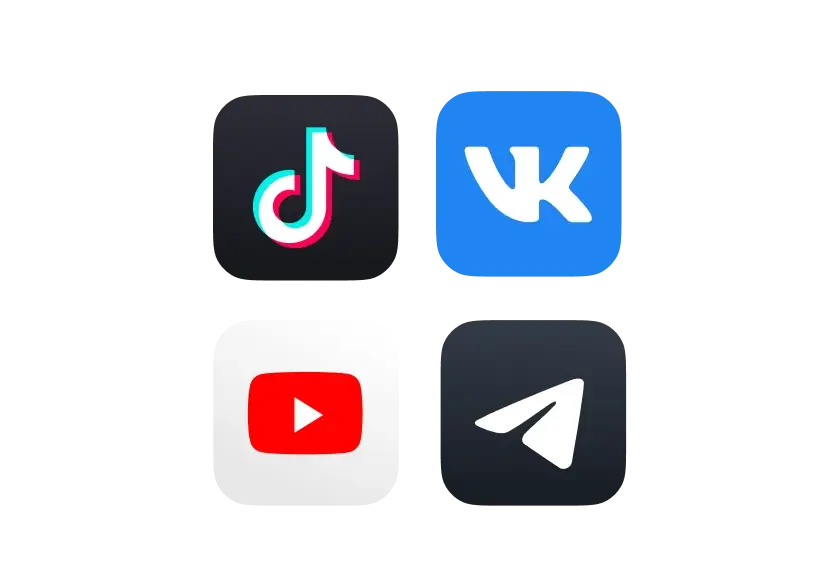
Кому точно не стоит настраивать «Бизнес-менеджер»?
Тем, у кого одна или две собственные бизнес-страницы Facebook, подключенные к одной банковской карте и не регулярные рекламные кампании. Если это про вас, то стандартный рекламный аккаунт Facebook вполне справится с большинством задач и тратить свое время на «Бизнес-менеджер» не стоит. Не стоит этого делать и новичкам, которые впервые пытаются самостоятельно настроить и запустить рекламу в Facebook.
Кому стоило бы изучить возможности «Бизнес-менеджера» внимательней?
Тем, у кого:
- Есть несколько бизнес-страниц и более чем один человек занимается рекламным продвижением. Либо:
- Создано несколько различных бизнес-страниц под разные проекты, которые должны оплачиваться из разных источников. Или:
- Есть различные проекты и нужно несколько пикселей Facebook.
- Ну и наконец, всем тем, кто завтра решит продвигать «чужие» страницы и возникнет вопрос подключения и управления рекламными аккаунтами своих клиентов.
Часть первая. Создание «Бизнес-менеджера» и базовые настройки
Все аккаунты в «Бизнес-менеджере» создаются только на основе личных аккаунтов Facebook. Если его нет, либо вы не хотите его использовать, создайте новый аккаунт.
Действующие страницы и рекламные аккаунты в дальнейшим легко подключаются к сервису, поэтому с ними ничего дополнительного делать не нужно. Рекламные кампании можно не останавливать.
Сам процесс регистрации очень прост и не требует специальных знаний и навыков. Регистрация осуществляется на следующей странице – https://business.facebook.com/
Главная страница «Бизнес-менеджера» Facebook
Сразу после регистрации будет открыто основное окно с визуальными элементами для перемещения между основными разделами сервиса. Сейчас будут открыты окна добавления страниц, рекламных аккаунтов и сотрудников:
Главное окно «Бизнес-менеджера» после регистрации
В дальнейшем, после добавления соответствующих объектов главное окно изменится.
Удобнее всего перемещаться между разделами сервиса через верхнее меню. Для этого используется значок шестеренки. Также в верхней строке располагается строка поиска, переход между аккаунтами и значок уведомлений.
Перейдем в окно настроек (нажмите на значок шестеренки в верхней строке):
Страница настроек «Бизнес-менеджера»
Здесь располагаются все основные настройки сервиса. Каждую из них мы подробно изучим дальше, по ходу описания настроек аккаунта. Сейчас достаточно запомнить, где и какие разделы находятся.
Сразу после регистрации рекомендуем пройтись по базовым настройкам, которые стоит изменить в начале работы.
1. Информация о компании
Переходим в меню настроек в раздел «Информация о компании». Здесь можно посмотреть лимиты на создания аккаунтов «Бизнес-менеджера», контактную информацию, указанную при регистрации. Если необходимо, то уточните или поменяйте данные:
Окно настроек информации об аккаунте
2. Уведомления
По умолчанию проставлена функция получения всех уведомлений от Facebook. Рекомендуем сразу ограничить уведомления из раздела «Marketing Updates», остальные разделы можно не изменять:
Пример установки настроек по уведомлениям Facebook
Часть вторая. Добавление объектов для управления
Прежде чем приступить к дальнейшим настройкам, рассмотрим одну особенность «Бизнес-менеджера». Любые объекты, то есть страницы и рекламные аккаунты, добавляются в «Бизнес-менеджер» тремя способами:
А) Создание нового объекта. Когда объект создается с нуля и потом настраивается прямо в «Бизнес-менеджере».
Б) Добавление объекта. Если страница или рекламный аккаунт были созданы ранее, можно их добавить в «Бизнес-менеджер». Тогда все права на данные объекты перейдут в сервис и полное управление ими можно будет осуществлять через интерфейс «Бизнес-менеджера».
В) Запрос доступа. В данном случае можно получить доступ к чужим объектам для временного управления. Это могут быть и страницы, и рекламные аккаунты клиентов.
1. Создание и добавление рекламных аккаунтов
Первая и наиболее удобная функция «Бизнес-менеджера» – это возможность создания нескольких рекламных аккаунтов, позволяющих раздельно управлять продвижением разных страниц или проектов. По умолчанию предоставляется возможность подключения только двух рекламных аккаунтов. Если потребуется больше, нужно написать в службу поддержки с просьбой подключения дополнительных аккаунтов. Максимально возможное количество можно увеличить до 25 штук.
- Как создать новый рекламный аккаунт с нуля?
Шаг 1. Переходим на страницу настроек и выбираем в левом меню раздел «Аккаунты» — «Рекламные аккаунты» и в открывшемся окне нажимаем на кнопку «+ Добавить»:
Окно добавления новых рекламных аккаунтов
Шаг 2. Откроется три способа добавления рекламного аккаунта, как мы и описывали выше. Выбираем в данном случае «Создание рекламного аккаунта».
Шаг 3. Заполняем все поля в открывшемся окне и нажимаем «Создать рекламный аккаунт». Не забудьте выбрать правильную валюту. Будьте внимательны. Указанные данные в дальнейшем изменить не удастся.
Окно настроек рекламного аккаунта
Шаг 4. Дальше откроется окно добавления людей, имеющих право управления рекламным аккаунтом. По умолчанию вы будете указаны как администратор. Пока здесь ничего не меняем и нажимаем на «Пропустить».
Шаг 5. Рекламный аккаунт создан. Теперь можно управлять им в разделе «Рекламные аккаунты». В дальнейшем нужно будет добавить способ оплаты. Как это сделать будет показано в соответствующем разделе этой статьи.
Пример настроек нового рекламного аккаунта в «Бизнес-менеджере»
- Как присоединить существующий рекламный аккаунт?
Если рекламный аккаунт уже был создан ранее, его можно присоединить к «Бизнес-менеджеру» или предоставить к нему доступ для работы. Имейте в виду – если присоедините рекламный аккаунт, в дальнейшем его нельзя будет перенести. Можно будет только удалить и создать новый или дать к нему доступ другому аккаунту «Бизнес-менеджера».
Для добавления существующего рекламного аккаунта, на первом шаге выбираем пункт «Добавьте рекламный аккаунт».
В открывшемся окно добавляем ID рекламного аккаунта и нажимаем «Добавить рекламный аккаунт». Аккаунт добавлен и появится в соответствующем разделе настроек:
Окно присоединения рекламного аккаунта
- Как предоставить доступ к рекламному аккаунту?
Запрос доступа осуществляется аналогично процессу добавления рекламного аккаунта, описанному выше. Только чтобы получить доступ, нужно сначала создать как минимум одну бизнес-страницу, иначе Facebook не позволит получить нужный доступ.
Интересное видео по теме: «Как разблокировать Facebook: лайфхаки от таргетолога»
2. Создание и добавление в «Бизнес-менеджер» страниц Facebook
Как и в случае с рекламными аккаунтами, страницы можно создать с нуля, можно присоединить существующую или получить доступ к управлению страницы Facebook.
- Создание новой страницы Facebook
Для создания новой страницы в разделе настроек выбираем «Аккаунты» – «Страницы» и кликаем на кнопку «+ Добавить». В всплывающем окне выбираем «Создание новой страницы»:
Окно создания новой страницы Facebook
Дальше переходим к процессу создания новой страницы Facebook, который осуществляется в стандартном для создания новых страниц порядке.

Как продвигаться в Facebook: полный пошаговый гайд по раскрутке страницы
- Присоединение действующей страницы Facebook в «Бизнес-менеджере»
Добавить можно только те страницы, где вы являетесь администратором.
Шаг 1. Переходим на страницу настроек в раздел «Аккаунты» – «Страницы» и кликаем на кнопку «+ Добавить». В всплывающем окне выбираем «Добавьте страницу»:
Окно добавления новой страницы Facebook
Шаг 2. В открывшемся окне вводим ссылку на страницу, которую хотим добавить и нажимаем «Добавить страницу»:
Окно добавления страницы Facebook
- Запрос доступа к страницам Facebook в «Бизнес-менеджере»
Шаг 1. Переходим на страницу настроек в раздел «Аккаунты» – «Страницы» и кликаем на кнопку «+ Добавить». В всплывающем окне выбираем «Запросите доступ к странице»:
Окно запроса доступа к странице Facebook
Шаг 2. Вводим ссылку на нужную страницу.
Шаг 3. В открывшемся списке выбираем роль: Администратор, Редактор, Модератор, Рекламодатель и Аналитик. Нажимаем «Запросить доступ»:
Окно с выбором роли
Шаг 4. Администратор данной страницы получит у себя уведомление о запросе доступа. Ему нужно будет кликнуть по нему и подтвердить запрос. После этого вы получаете доступ к странице.
Шаг 5. Теперь необходимо добавить людей, которые будут управлять этой страницей в «Бизнес-менеджере». Переходим на страницу настроек в раздел «Аккаунты» – «Страницы» и нажимаем на кнопку «Добавить людей»:
Окно назначения сотрудников ведущих страницу
Шаг 6. В открывшемся окне открывается список людей, которых вы добавили в «Бизнес-менеджер». Если никого не добавляли, то будет указан один ваш аккаунт. Устанавливаете соответствующую галочку напротив имени и нажимаете «Сохранить изменения». В дальнейшем всегда можно добавлять новых людей или менять их роли для этой страницы.
3. Присоединение аккаунта Instagram
Если нужно продвигать страницу в Instagram, то лучше ее тоже привязать к аккаунту в «Бизнес-менеджере». Сделать это очень просто.
Шаг 1. Переходим на страницу настроек в раздел «Аккаунты» – «Аккаунты Instagram» и нажимаем на кнопку «+ Добавить»:
Окно добавления аккаунта Instagram
Шаг 2. В открывшемся окне вводим имя пользователя и пароль от аккаунта Instagram и нажимаем «Далее»:
Окно ввода данных аккаунта Instagram
Шаг 3. Далее привязываем аккаунт Instagram к рекламному аккаунту, установив соответствующую галочку. Теперь рекламные кампании в Instagram можно запускать через «Бизнес-менеджер».
4. Добавление платежной информации
Теперь самое время разобраться с источниками и формами оплаты в «Бизнес-менеджере». Как помните, это одна из удобных особенностей данного сервиса, поэтому разберем ее подробнее.
Если вы добавляли в «Бизнес-менеджер» действующий рекламный аккаунт, то вся установленная в нем платежная информация будет сохранена.
Для вновь созданных рекламных аккаунтов существует две возможности:
А) указать общую платежную информацию в «Бизнес-менеджере», которая в дальнейшем будет использована для любого рекламного аккаунта. В частности, с одной банковской карты можно будет оплачивать продвижение любой страницы.
Б) Добавлять различные способы оплаты в каждый рекламный аккаунт через интерфейс «Бизнес-менеджера». Таким способом можно устанавливать разные формы и способы оплаты для продвижения различных страниц.
Рассмотрим оба варианта и начнем с установки общего способа оплаты через «Бизнес-менеджер»:
Шаг 1. Переходим на страницу настроек в раздел «Платежи» и нажимаем «+ Добавить»:
Окно добавления нового способа оплаты
Шаг 2. В открывшемся окне устанавливаем нужные настройки: «Страна», «Валюта» и реквизиты банковской карты и нажимаем «Продолжить»:
Окно настроек банковской карты для оплаты рекламы в Facebook
Внимание! В качестве способа оплаты в данном случае можно установить только банковскую карту. Другие способы не представлены.
Теперь установим способ оплаты в отдельном рекламном аккаунте:
Шаг 3. Переходим на страницу настроек в раздел «Аккаунты» – «Рекламные аккаунты», в открывшемся окне выбираем конкретный рекламный аккаунт и нажимаем на надпись «Посмотреть способы оплаты»:
Переход на страницу настроек оплаты из страницы настроек «Бизнес-менеджера»
Шаг 4. В открывшемся окне выбираем рекламный аккаунт и нажимаем на кнопку «Настройка платежей»:
Окно выбора рекламного аккаунта
Шаг 5. Нажимаем на «Добавить способ оплаты»:
Окно добавки способа оплаты
Шаг 6. В открывшемся окне можно выбрать один из трех форматов: «Банковская карта», «PayPal» или купон на рекламу Facebook. Указываете нужный формат и заполняете реквизиты для подключения. Если вводите данные по рекламному купону, все равно потребуется подключение банковской карты или сервиса PayPal:
Окно настроек оплаты
5. Добавление сотрудников (пользователей)
Шаг 1. Переходим на страницу настроек в раздел «Пользователи» – «Люди» и нажимаем «+Добавить»:
Окно добавления сотрудников
Шаг 2. В открывшемся окне добавляем контактную информацию нового сотрудника: «Электронный адрес» и его роль на уровне всего сервиса «Бизнес-менеджера». По умолчанию установлена роль «Сотрудник», дополнительно можно установить «Доступ администратора» и роль «Финансовый аналитик»:
Окно настроек доступа сотрудников
Уровень доступа администратора даст сотруднику максимальный объем прав. При выборе доступа обычного сотрудника, можно целенаправленно установить конкретный набор прав в дальнейшем. Роль финансового аналитика дает возможность сотруднику получить доступ к платежной информации и отчетам об израсходовании средств, без возможности настроек рекламной кампании.
Шаг 3. В открывшемся окне выбираем конкретные страницы и рекламные аккаунты, к которым мы хотим подключить нового сотрудника и жмем «Пригласить»:
Окно настроек ресурсов для нового сотрудника
После этого появится информация о том, что сотруднику было отправлено приглашение. А на странице настроек появится информация о добавленном сотруднике и статусе рассмотрения его приглашения:
Окно настроек персонала
Шаг 4. В окне настроек нужно выбрать конкретный объем прав, который будет предоставлен сотруднику в отношении прикрепленных к нему страниц. Для этого, рядом с названием страницы выбирается конкретная роль:
Окно настроек прав доступа к страницам
Роли могут быть следующие:
- Администратор – полный объем прав для управления страницей;
- Редактор – получают все права для создания рекламы и управления контентом, за исключением прав предоставления доступа к странице другим лицам;
- Модератор – может управлять рекламой и контентом страницы, отвечать от имени страницы на комментарии, но не может предоставлять права доступа другим и редактировать основные настройки страницы;
- Рекламодатель – может запускать и управлять рекламой;
- Аналитик – может только просматривать и анализировать статистику страницы.
Подробное описание прав каждой роли можно посмотреть наведя курсор на соответствующую роль.
Шаг 5. В окне настроек нужно установить роль сотрудника в рекламном аккаунте. Осуществляется аналогично установке ролей для страницы:
Окно настроек прав доступа к рекламному аккаунту
Шаг 6. Начать работать сотрудник сможет только после подтверждения своего назначения. Для этого он должен зайти в свою почту, открыть письмо от Facebook и подтвердить его.
Шаг 7. После этого откроется новое окно, где сотруднику нужно будет ввести свое имя, которое будет отражаться в «Бизнес-менеджере»:
Ввод данных новым сотрудником
Шаг 8. Далее сотруднику нужно будет залогиниться в своем личном аккаунте Facebook и подтвердить свои права. После этого сотрудник получит возможность работать в «Бизнес-менеджере».
Теперь вы можете управлять всеми добавленными сотрудниками и их ролями с одной страницы в «Бизнес-менеджере». Всегда можно переназначить доступ к страницам или поменять роль сотрудника. Делается это в течение пары минут.
Часть третья. Настройки для рекламы и продвижения
Теперь после того, как мы добавили рекламные аккаунты, создали страницы для продвижения и назначили людей, ответственных за управления ими, самое время перейти к рекламным возможностям «Бизнес-менеджера».

KPI в SMM: 30+ метрик эффективности маркетинга в социальных сетях
1. Управление пикселем Facebook
Начнем с пикселя Facebook. Если вы уже запускали рекламу через Ads Manager, то знаете какие неудобства вызывает наличие только одного пикселя. Бизнес-менеджер позволяет создавать до 10 пикселей в одном аккаунте.
Создадим новый пиксель:
Шаг 1. Переходим на страницу настроек в раздел «Источники данных» – «Пиксели» и нажимаем на «+Добавить»:
Окно добавления нового пикселя
Шаг 2. В открывшемся окне указываем название пикселя и нажимаем на «Создать»:
Окно ввода названия пикселя
Шаг 3. Далее будет предложено перейти к установке пикселя или вернуться к настройкам сервиса, где можно осуществить стандартную установку пикселя на нужный сайт или ресурс для дальнейшего управления:
Окно установки настроек пикселя
Шаг 4. На странице настроек нужно назначить сотрудников и выбрать рекламный аккаунт к которым привяжется пиксель:
Окно настроек пикселя в «Бизнес-менеджере»
2. Группы офлайн-событий
Офлайн-события – это инструмент Facebook, позволяющий отслеживать эффективность рекламы в социальной сети путем загрузки данных о продажах, полученных из других источников. Например, заявки, поступившие по телефону.
Работает это следующим образом. Вы загружаете в Facebook контактные данные клиентов, совершивших покупку за отчетный период. Facebook отслеживает их активность и выдает результат, насколько эффективна была рекламная кампания.
Создадим группу офлайн-событий:
Шаг 1. Переходим на страницу настроек в раздел «Источники данных» – «Группы офлайн-событий» и нажимаем на «+ Добавить»:
Окно добавления новой группы офлайн-событий
Шаг 2. Откроется окно с юридической информацией по использованию инструментов Facebook. Необходимо с ней ознакомиться и нажать на кнопку «Принимаю». Рекомендуем внимательно прочитать данные условия. Так как не выполнение каких-либо пунктов в дальнейшем может привести к блокировке аккаунта.
Шаг 3. В открывшемся окне указываем название группы офлайн-событий и краткое описание. Выбирайте названия, которые в дальнейшем позволят легко идентифицировать каждую группу и отличать их друг от друга:
Окно ввода названия и описания группы офлайн-событий
Шаг 4. Выбираем рекламный аккаунт, к которому привязываем данную группу офлайн-событий:
Окно привязки рекламных аккаунтов к группе офлайн-событий
Шаг 5. На следующем этапе назначаем сотрудников, имеющих доступ к данной группе событий и их роль:
Окно привязки сотрудников к группе офлайн-событий
Группа офлайн-событий создана.
Шаг 6. Теперь необходимо добавить конкретные данные. Для этого на странице настроек переходим на страницу офлайн-событий:
Окно перехода в группу офлайн-событий
Шаг 7. На открывшейся странице нажимаем кнопку «Загрузить офлайн-событие»:
Окно настроек офлайн-событий
Шаг 8. Откроется окно для загрузки файлов. Тут же можете скачать образец файла закачки. Файл должен быть в формате CSV:
Окно загрузки файлов с данными
Для того, чтобы понять какие данные можно указывать, рекомендуем посмотреть примеры, которые доступны на этой же страницы. Откроется новое окно с указанием каждого вида данных. При наведении курсора показывается форма данных для указания в файле:
Пример настроек данных для группы офлайн-событий
3. Группы источников событий
Facebook предоставляем удобный сервис для отслеживания продаж, полученных из различных клиентских траекторий. Так, если человек сначала увидел рекламу на телефоне в приложении, потом зашел с компьютера на сайт и прочитал условия и описание товара, а уже потом позвонил по телефону и сделал заказ – то, как в таких случаях отследить источник рекламы?
Для этого в Бизнес-менеджере можно создать группы источников событий, в которые будут связаны различные источники: мобильные приложения, страницы Facebook, данные клиентов из загруженных файлов и т. д. и т. п. Все они будут потом выдавать единую сквозную аналитику, основанную на полученных данных о клиенте.
Создадим данную группу:
Шаг 1. Переходим на страницу настроек в раздел «Источники данных» – «Группы источников событий» и нажимаем на «+Добавить»:
Окно добавления группы источников событий
Шаг 2. Теперь вводим уникальное название:
Окно ввода названия для группы источников событий
Шаг 3. Для привязки конкретных источников, нужно кликнуть на вид источника: Приложение, Пиксель, Страница и в открывающемся списке выбрать нужный ресурс:
Пример привязки пикселя Facebook к группе источников событий
После привязки всех ресурсов нажимаем «Создать группу».
4. Каталог продуктов
Если продвигаете большое количество товаров, то в «Бизнес-менеджере» можно настроить «Каталог продуктов», который облегчит работу с рекламными кампаниями в дальнейшем.
Создадим каталог с нуля:
Шаг 1. Переходим на страницу настроек в раздел «Источники данных» – «Каталоги» и нажимаем «+Добавить» и «Создайте новый каталог»:
Окно добавления нового каталога
Шаг 2. Вводим уникальное название каталога и выбираем тип товаров:
Окно выбора настроек каталога
Шаг 3. Теперь выбираем сотрудника, привязанного к каталогу и назначаем ему роль:
Окно предоставления доступа к каталогу сотрудников
Шаг 4. Привязываем каталог к одному из своих пикселей для отслеживания эффективности рекламы:
Окно привязки пикселя
Шаг 5. Каталог создан и теперь можно добавлять в него товары на странице каталогов в рекламном аккаунте.
5. Проекты
«Бизнес-менеджер» предоставляем еще одну интересную возможность. Это создание и управление проектами. Чтобы каждый раз не назначать людей заново на страницы, рекламные аккаунты, пиксели и т.п., можно создать проект и потом добавляя в него сотрудников, представлять им сразу все права и роли для участия в этом проекте.
Создадим проект с нуля:
Шаг 1. Переходим на страницу настроек в раздел «Аккаунты» – «Проекты» и нажимаем на кнопку «+Добавить»:
Окно создания нового проекта
Шаг 2. В открывшемся окне вводим название проекта и жмем «Далее»:
Окно настроек проекта
Шаг 3. Выбираем страницы, управление которыми нужно добавить в проект:
Выбор страниц для проекта
Шаг 4. Теперь привязываем рекламный аккаунт, сохраняем изменения и проект создан:
Окно привязки рекламного аккаунта
Мы создали основные объекты и добавили необходимые ресурсы. Но даже это – не все возможности «Бизнес-менеджера». Вы можете создавать черные списки площадок, на которых не должна показываться ваша реклама, добавлять мобильные приложения для интеграции, привязывать домены и использовать другие точечные настройки и т. д. Добавление, редакция и исправление остальных ресурсов абсолютно аналогично рассмотренным выше примерам и не составляет сложностей.
«Бизнес-менеджер» предназначен для командной работы и в этом его сильная сторона. Но даже если вы управляете рекламными кампаниями в одиночку, «Бизнес-менеджер» поможет решить много интеграционных проблем и вопросов по использованию множества различных ресурсов.
Далее следуйте подсказкам, чтобы настроить уровни доступа для администраторов.
После добавления аккаунтов вам останется только привязать к ним платежку, чтобы начать заливать рекламу. К родным рекламным кабинетам БМа можно привязать как обычную платежку, так и привязать платежку к самому БМ, b использовать ее на любом родном РК в Business Manager.
Внутри БМ удобно работать со всеми рекламными аккаунтами, т.к. они находятся на одной странице и можно отслеживать всю их активность и проблемы с этими акками. К примеру, неоплаченные аккаунты или забаненные можно сразу удалить, либо оперативно исправить в них все ошибки.
Верификация Facebook Business Manager
Вне зависимости от того, что вы льете, Facebook будет банить рекламные аккаунты, и рано или поздно потребует подтверждение профиля при очередной блокировке. К тому же, на верифицированных БМ вообще может не оказаться ограничений на количество аккаунтов.
Для верификации БМ нужно подготовить много расходников (документы, ИНН и т. д.) и предоставить как можно больше точной информации о компании, т.к. модераторы проверяют данные вручную. Подтверждение аккаунта можно получить за неделю, но иногда проверка может занять два месяца и не дать желаемого результата. Именно поэтому рекомендуем тщательно изучить полиси Facebook, чтобы минимизировать риски или приобрести готовые БМы в шопах.
Если вы удачно справились со всеми пунктами, профит не заставит вас ждать!
Ссылка на источник: https://zorbasmedia.ru/facebook-business-manager-gajd-po-sozdaniyu-i-nastrojke/
Полезные ссылки на наши обзоры и статьи:
Кейсы по арбитражу трафика 2021
Партнерские программы CPA
Статьи по арбитражу трафика
Спецпроекты — проект Zorbasmedia для начинающих арбитражников
Новости арбитража, кейсы, офферы, изменения рынка
Полезные материалы и статьи по арбитражу трафика
Следите за новостями в мире арбитража трафика, только актуальная информация и самые свежие обзоры — ZorbasMedia
Мы информационный ресурс, всесторонне освещающий рынок партнёрского маркетинга в России и мире: ключевые события, глобальные тренды, компании, определяющие рынок, лица, формирующие тенденции.